Page 1
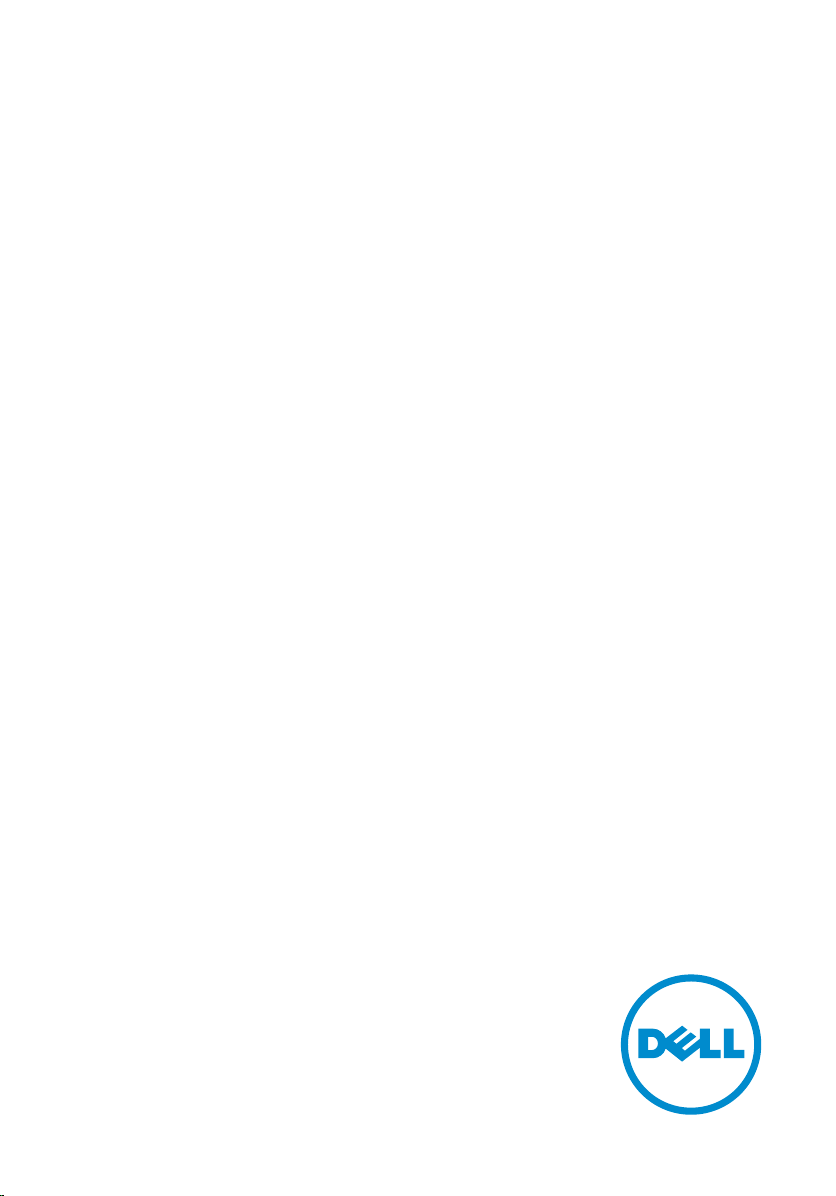
Inspiron 24
3000 Series
Servicehandbok
Datormodell: Inspiron 24–3452
Regleringsmodell: W12C
Regleringstyp: W12C002
Page 2
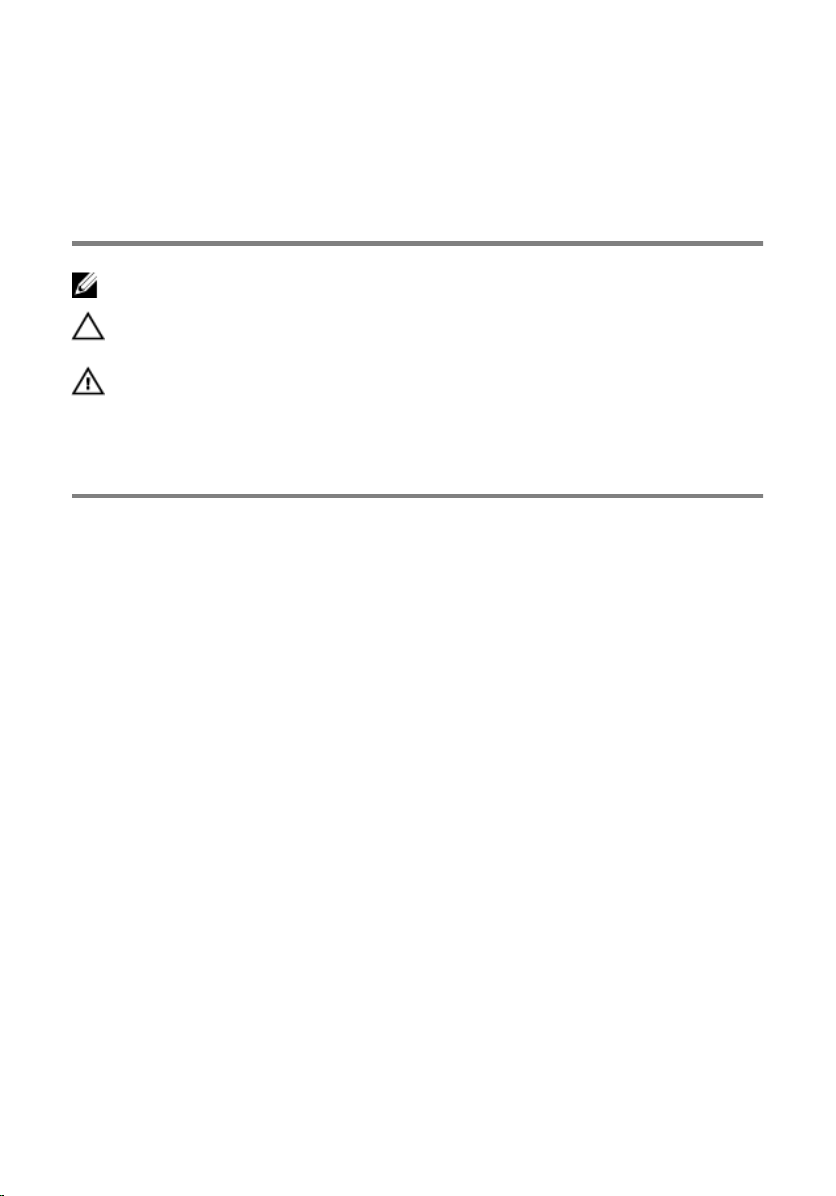
Anmärkningar,
försiktighetsbeaktanden och
varningar
OBS: Obs! ger viktig information som kan hjälpa dig att få ut mer av datorn.
VIKTIGT!: VIKTIGT! Indikerar risk för skada på maskinvaran eller förlust av
data, samt ger information om hur du undviker problemet.
VARNING: En varning signalerar risk för egendomsskada, personskada eller
dödsfall.
Copyright © 2015 Dell Inc. Med ensamrätt. Denna produkt skyddas av amerikanska och
internationella immaterialrättsliga lagar. Dell™ och Dell-logotypen är varumärken som tillhör
Dell Inc. i USA och/eller andra jurisdiktioner. Alla övriga märken och namn som nämns här kan
vara varumärken som tillhör respektive företag.
2015 - 07
Rev. A00
Page 3
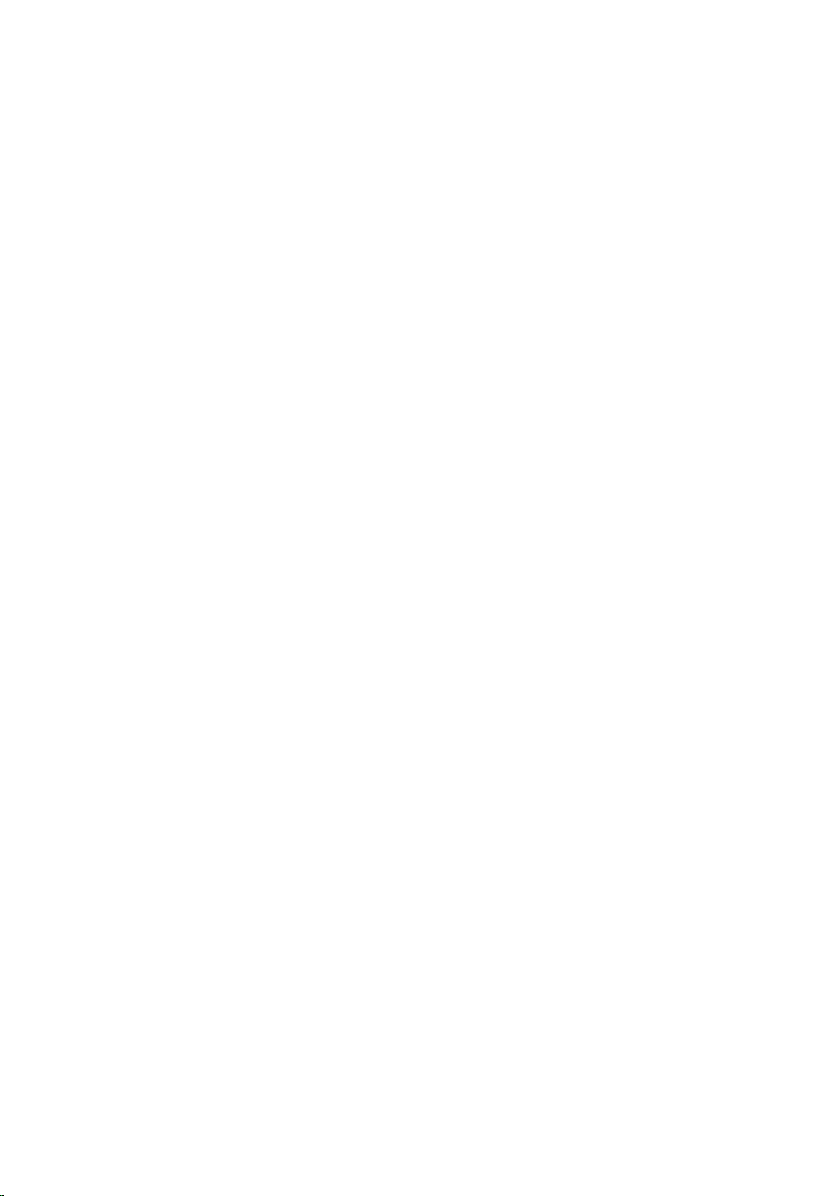
Innehåll
Innan du arbetar inuti datorn....................................................8
Innan du börjar ..................................................................................................8
Säkerhetsinstruktioner....................................................................................... 8
Rekommenderade verktyg................................................................................ 9
När du har arbetat inuti datorn...............................................10
Teknisk översikt..........................................................................11
Bild av datorns insida........................................................................................11
Ta bort stativmonteringen.......................................................12
Procedur...........................................................................................................12
Sätta tillbaka stativmonteringen............................................ 14
Procedur...........................................................................................................14
Ta bort det bakre höljet............................................................15
Nödvändiga förhandsåtgärder.........................................................................15
Procedur...........................................................................................................15
Sätta tillbaka det bakre höljet..................................................17
Procedur........................................................................................................... 17
Nödvändiga efterhandsåtgärder......................................................................17
Ta bort den optiska enheten................................................... 18
Nödvändiga förhandsåtgärder.........................................................................18
Procedur...........................................................................................................18
Sätta tillbaka den optiska enheten.........................................21
Procedur...........................................................................................................21
Nödvändiga efterhandsåtgärder......................................................................21
3
Page 4
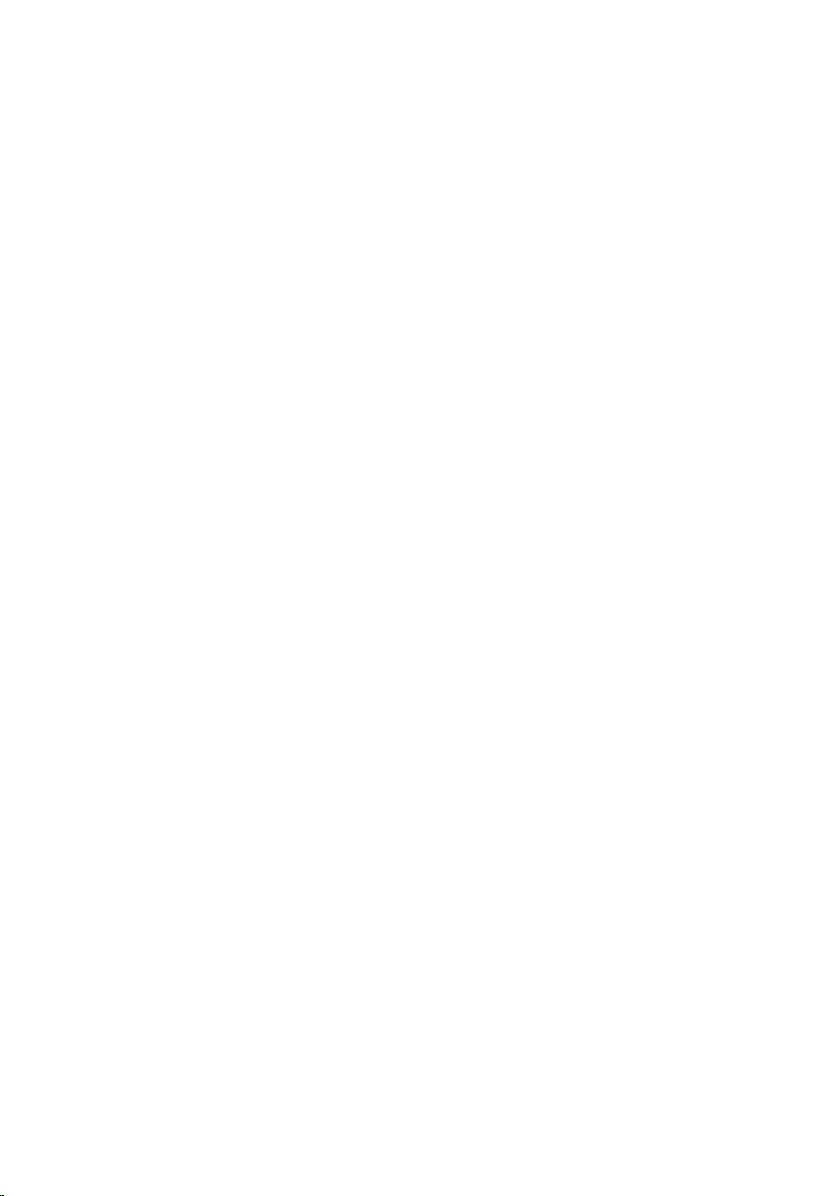
Ta bort hårddisken.................................................................... 22
Nödvändiga förhandsåtgärder........................................................................ 22
Procedur...........................................................................................................22
Sätta tillbaka hårddisken..........................................................25
Procedur...........................................................................................................25
Nödvändiga efterhandsåtgärder..................................................................... 25
Ta bort minnesmodulen...........................................................26
Nödvändiga förhandsåtgärder........................................................................ 26
Procedur.......................................................................................................... 26
Sätta tillbaka minnesmodulen................................................ 28
Procedur.......................................................................................................... 28
Nödvändiga efterhandsåtgärder..................................................................... 29
Ta bort kortet för trådlös teknik.............................................30
Nödvändiga förhandsåtgärder........................................................................ 30
Procedur.......................................................................................................... 30
Sätta tillbaka kortet för trådlös teknik...................................32
Procedur...........................................................................................................32
Nödvändiga efterhandsåtgärder..................................................................... 33
Ta bort kylflänsen......................................................................34
Nödvändiga förhandsåtgärder........................................................................ 34
Procedur.......................................................................................................... 34
Sätta tillbaka kylflänsen........................................................... 36
Procedur.......................................................................................................... 36
Nödvändiga efterhandsåtgärder..................................................................... 36
4
Page 5
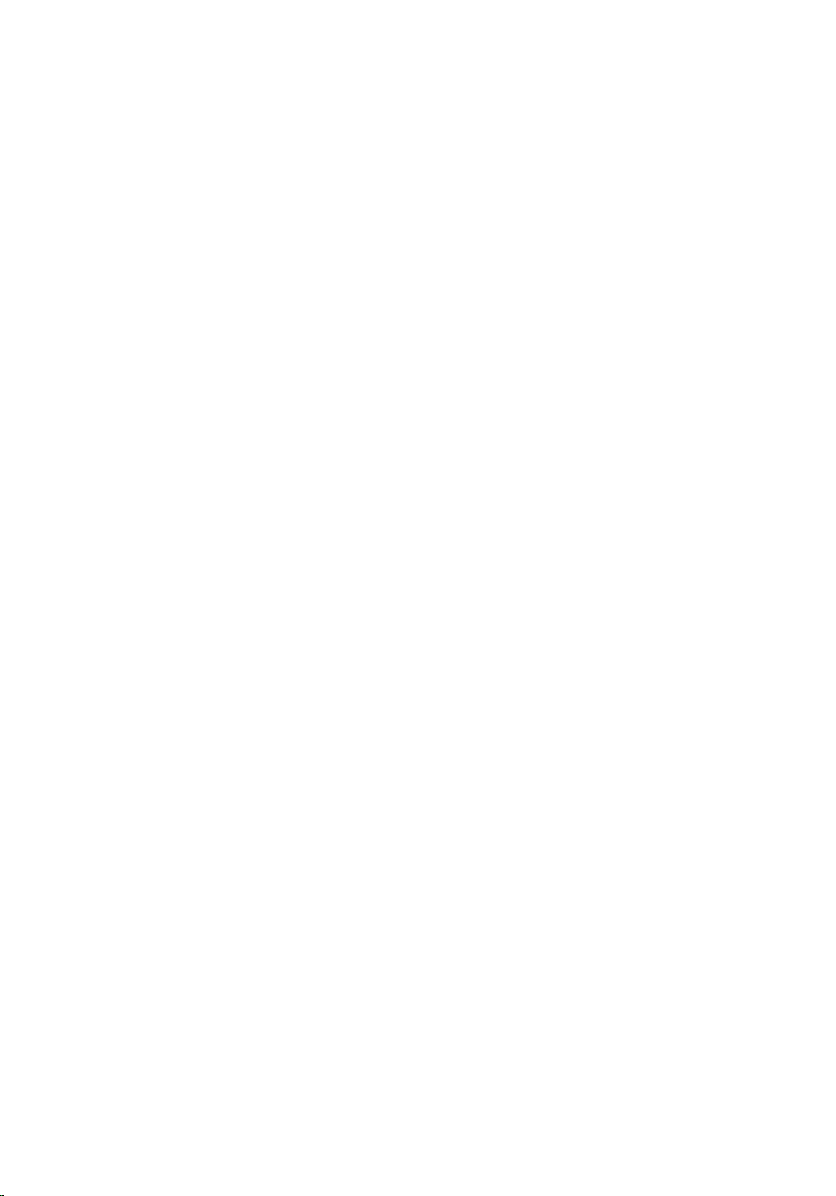
Ta bort fläkten............................................................................37
Nödvändiga förhandsåtgärder.........................................................................37
Procedur...........................................................................................................37
Sätta tillbaka fläkten................................................................. 39
Procedur.......................................................................................................... 39
Nödvändiga efterhandsåtgärder..................................................................... 39
Ta bort knappcellsbatteriet.....................................................40
Nödvändiga förhandsåtgärder........................................................................40
Procedur...........................................................................................................41
Sätta tillbaka knappcellsbatteriet.......................................... 42
Procedur.......................................................................................................... 42
Nödvändiga efterhandsåtgärder..................................................................... 42
Ta bort mikrofonen...................................................................43
Nödvändiga förhandsåtgärder........................................................................ 43
Procedur.......................................................................................................... 43
Sätta tillbaka mikrofonen........................................................ 45
Procedur.......................................................................................................... 45
Nödvändiga efterhandsåtgärder..................................................................... 45
Ta bort kameran........................................................................ 46
Nödvändiga förhandsåtgärder........................................................................ 46
Procedur.......................................................................................................... 46
Sätta tillbaka kameran..............................................................48
Procedur.......................................................................................................... 48
Nödvändiga efterhandsåtgärder..................................................................... 48
5
Page 6
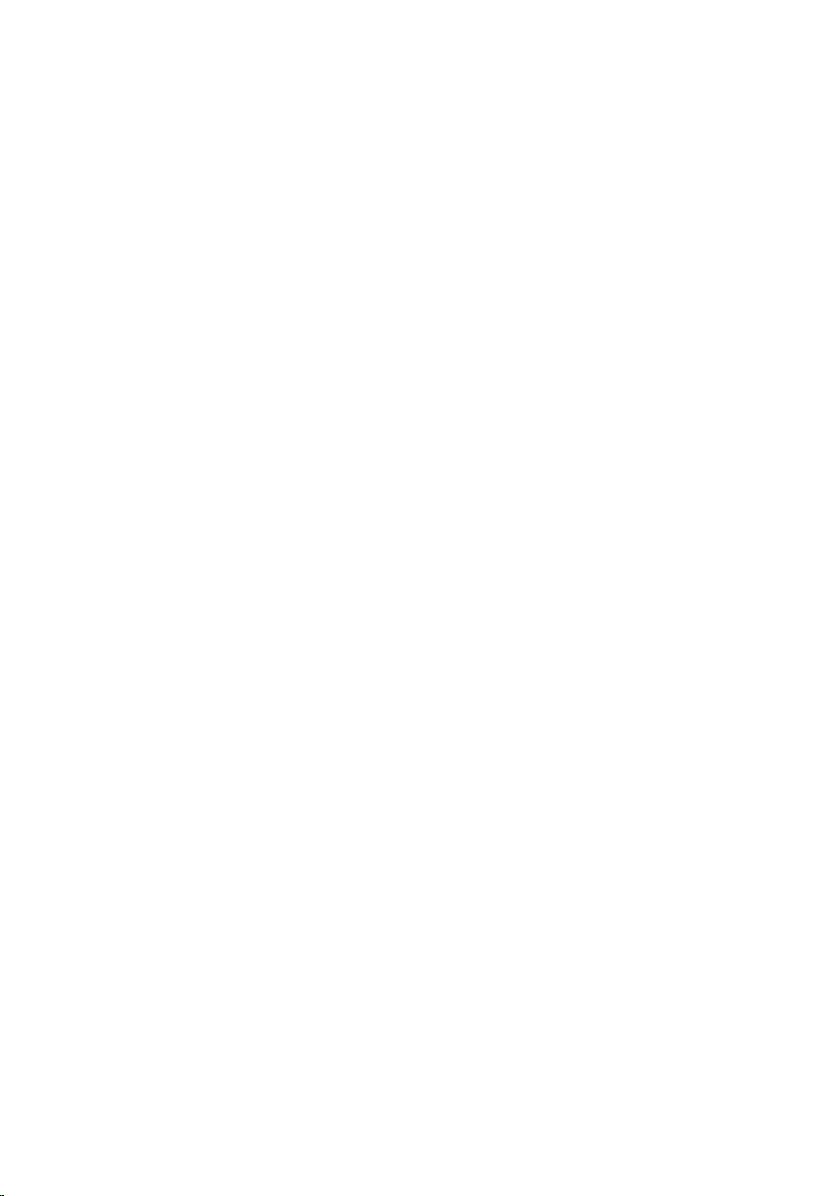
Ta bort moderkortet.................................................................49
Nödvändiga förhandsåtgärder........................................................................ 49
Procedur.......................................................................................................... 49
Sätta tillbaka moderkortet.......................................................52
Procedur...........................................................................................................52
Nödvändiga efterhandsåtgärder..................................................................... 52
Ta bort VESA-monteringsfästet..............................................54
Nödvändiga förhandsåtgärder........................................................................ 54
Procedur.......................................................................................................... 54
Sätta tillbaka VESA-monteringsfästet................................... 56
Procedur.......................................................................................................... 56
Nödvändiga efterhandsåtgärder..................................................................... 56
Ta bort högtalarhöljet...............................................................57
Nödvändiga förhandsåtgärder.........................................................................57
Procedur...........................................................................................................57
Sätta tillbaka högtalarhöljet....................................................59
Procedur.......................................................................................................... 59
Nödvändiga efterhandsåtgärder..................................................................... 59
Ta bort högtalarna.................................................................... 60
Nödvändiga förhandsåtgärder........................................................................60
Procedur.......................................................................................................... 60
Sätta tillbaka högtalarna..........................................................62
Procedur.......................................................................................................... 62
Nödvändiga efterhandsåtgärder..................................................................... 62
6
Page 7
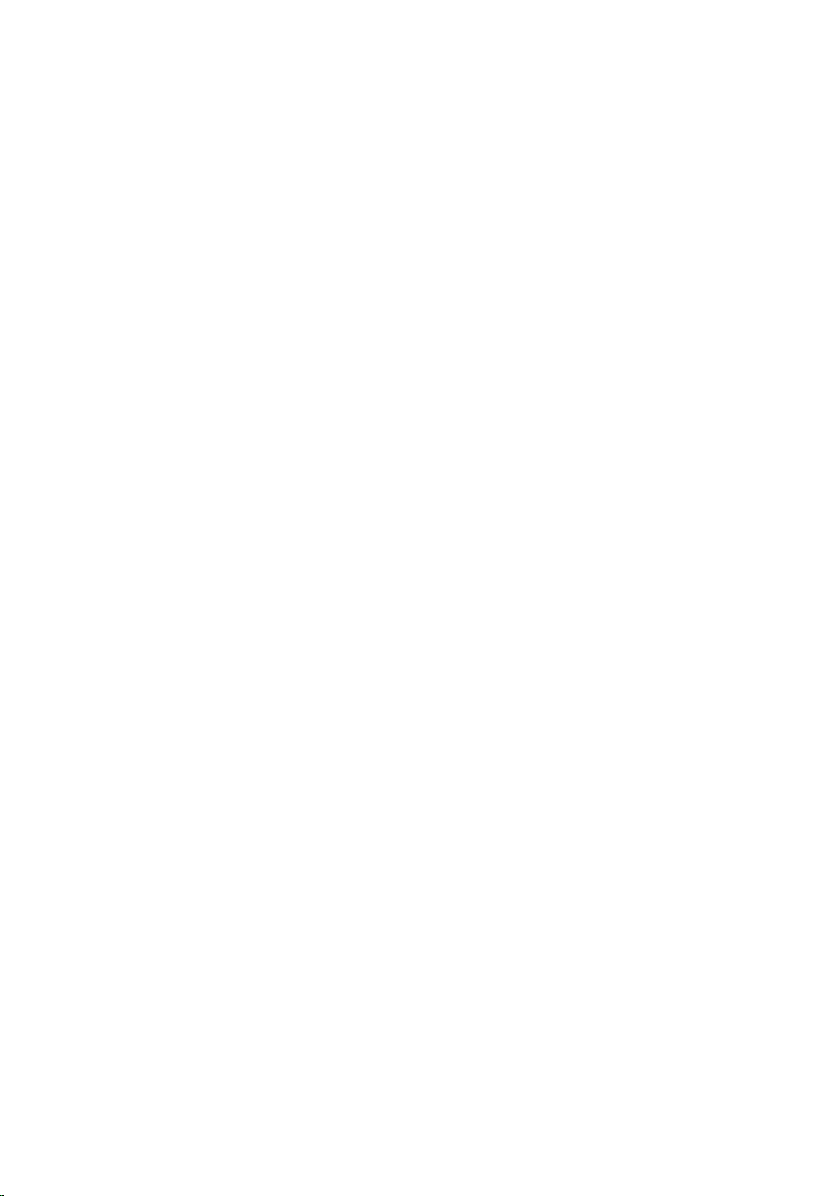
Ta bort kontrollknappskortet................................................. 63
Nödvändiga förhandsåtgärder........................................................................ 63
Procedur.......................................................................................................... 63
Sätta tillbaka kontrollknappskortet.......................................65
Procedur.......................................................................................................... 65
Nödvändiga efterhandsåtgärder..................................................................... 65
Ta bort bildskärmsmonteringen.............................................66
Nödvändiga förhandsåtgärder........................................................................ 66
Procedur...........................................................................................................67
Sätta tillbaka bildskärmsenheten............................................71
Procedur........................................................................................................... 71
Nödvändiga efterhandsåtgärder......................................................................71
Ta bort gummifötterna.............................................................73
Nödvändiga förhandsåtgärder.........................................................................73
Procedur...........................................................................................................73
Sätta tillbaka gummifötterna.................................................. 75
Procedur...........................................................................................................75
Nödvändiga efterhandsåtgärder......................................................................75
Uppdatera BIOS......................................................................... 76
7
Page 8
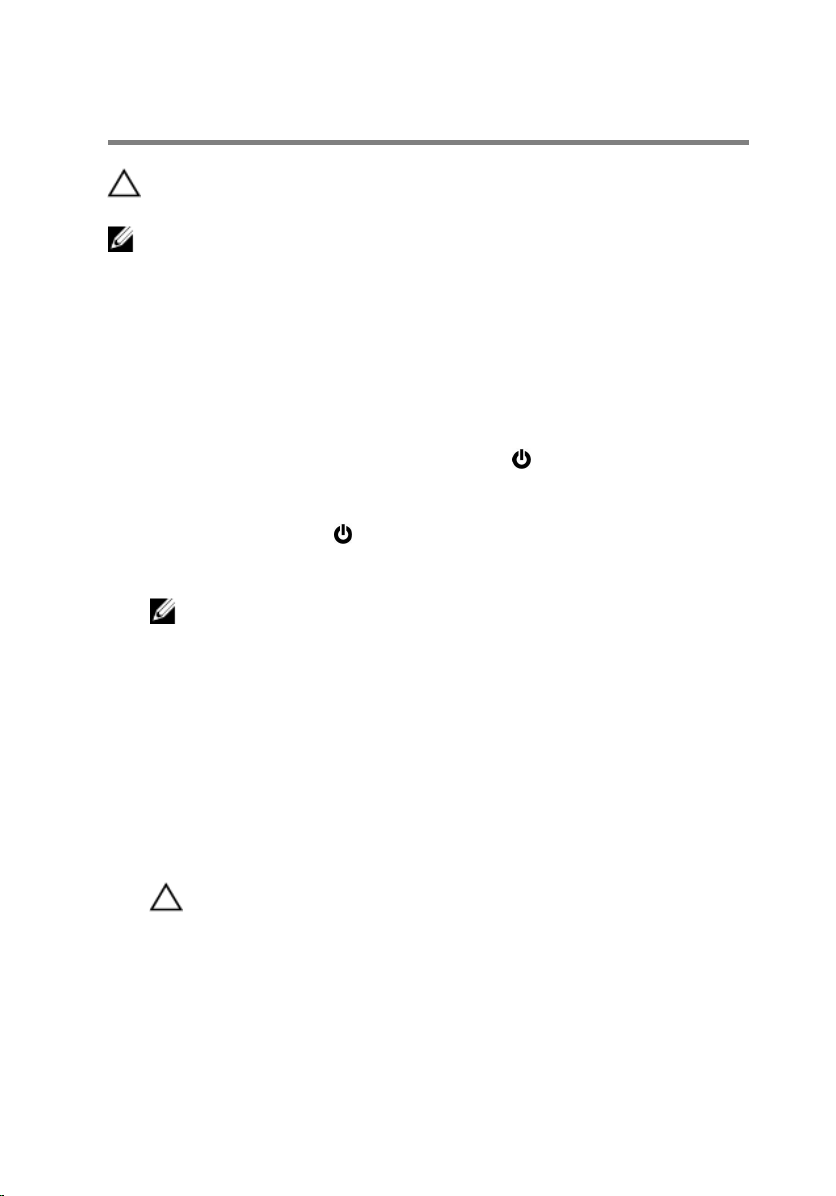
Innan du arbetar inuti datorn
VIKTIGT!: Undvik att komponenter och kort skadas genom att hålla
dem i kanterna och undvika att vidröra stift och kontakter.
OBS: Bilderna i det här dokumentet kan skilja från din dator beroende på
konfigurationen du beställde.
Innan du börjar
1 Spara och stäng alla öppna filer samt avsluta alla öppna program.
2 Stäng av datorn.
– Windows 10: Klicka eller tryck på Start → Strömbrytare → Stäng
av.
– Windows 8.1: Utgå från Start-skärmen och klicka eller tryck på
strömbrytarikonen: → Stäng av.
– Windows 7: Klicka eller tryck på Start → Stäng av .
OBS: Om du använder ett annat operativsystem finns det
anvisningar för hur du stänger av datorn i operativsystemets
dokumentation.
3 Koppla loss datorn och alla anslutna enheter från eluttagen.
4 Koppla ur alla kablar, såsom telefonsladdar, nätverkskablar osv ur datorn.
5 Koppla ur alla anslutna enheter och kringutrustning, såsom tangentbord,
mus, bildskärm osv från datorn.
6 Ta bort eventuella mediakort och optiska skivor från datorn, om det
behövs.
7 När datorn är frånkopplad håller du strömbrytaren nedtryckt i cirka fem
sekunder för att jorda moderkortet.
VIKTIGT!: Placera datorn på en plan, mjuk och ren yta för att
undvika repor på bildskärmen.
8 Placera datorn med framsidan nedåt.
Säkerhetsinstruktioner
Följ dessa säkerhetsföreskrifter för att skydda datorn och dig själv.
8
Page 9
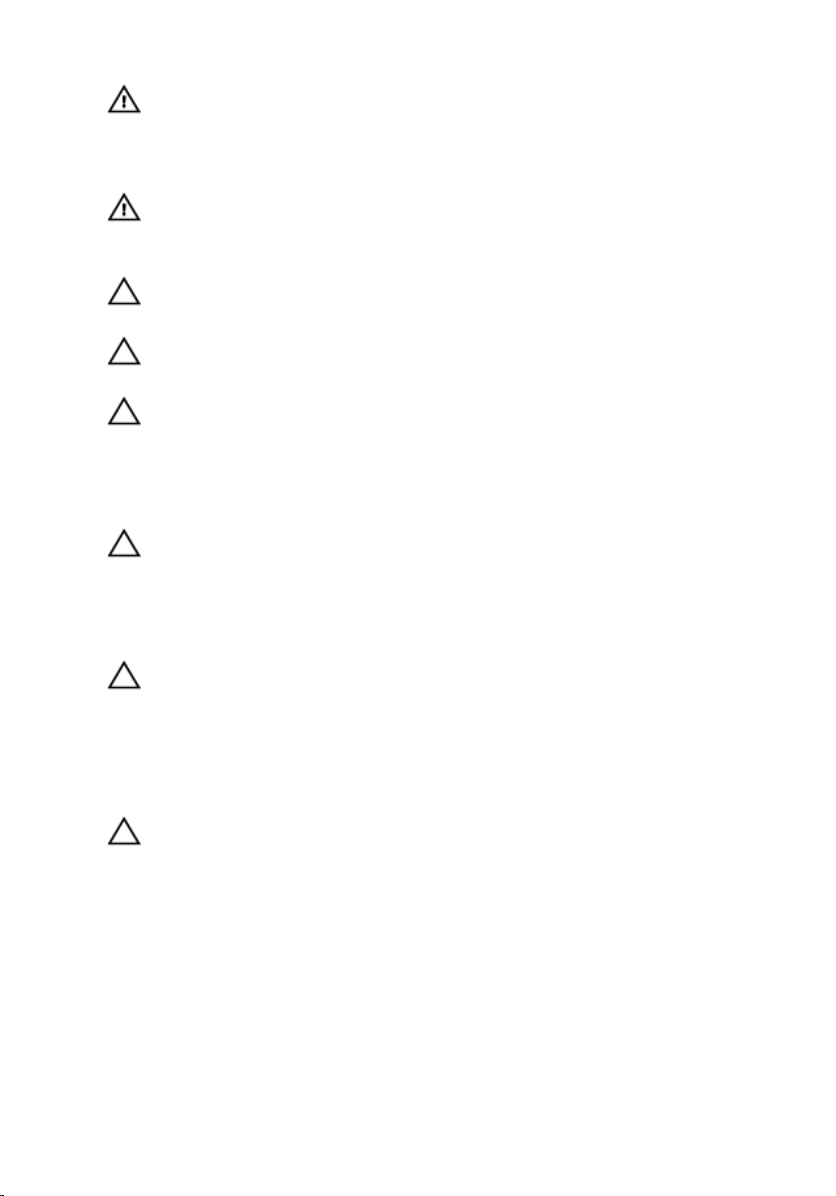
VARNING: Innan du utför något arbete inuti datorn ska du läsa
säkerhetsanvisningarna som medföljde datorn. Mer
säkerhetsinformation finns på hemsidan för regelefterlevnad på
www.dell.com/regulatory_compliance.
VARNING: Koppla bort nätströmmen innan du öppnar datorkåpan
eller -panelerna. När du är klar med arbetet inuti datorn, sätt tillbaka
alla kåpor, paneler och skruvar innan du ansluter nätströmmen.
VIKTIGT!: Undvik att datorn skadas genom att se till att arbetsytan är
plan och ren.
VIKTIGT!: Undvik att komponenter och kort skadas genom att hålla
dem i kanterna och undvika att vidröra stift och kontakter.
VIKTIGT!: Utför endast reparationer och felsökningar som godkänts
eller anvisats av Dells tekniska hjälpteam. Skador som uppstår till följd
av service som inte har godkänts av Dell täcks inte av garantin. Mer
information finns i säkerhetsanvisningarna som levererades med
produkten eller på www.dell.com/regulatory_compliance.
VIKTIGT!: Jorda dig genom att röra vid en omålad metallyta, till
exempel metallen på datorns baksida, innan du vidrör något inuti
datorn. Medan du arbetar bör du med jämna mellanrum röra vid en
olackerad metallyta för att avleda statisk elektricitet som kan skada de
inbyggda komponenterna.
VIKTIGT!: När du kopplar bort en kabel, fatta tag i kontakten eller
dragfliken, inte i själva kabeln. Vissa kablar är försedda med kontakter
med låsflikar eller vingskruvar som måste frigöras innan kabeln
kopplas ifrån. När kablarna dras ur, håll dem jämnt inriktade för att
undvika att några kontaktstift böjs. När kablarna kopplas in, se till att
portarna och kontakterna är korrekt inriktade.
VIKTIGT!: Tryck in och mata ut eventuella kort från mediekortläsaren.
Rekommenderade verktyg
Procedurerna i detta dokument kan kräva att följande verktyg används:
• Stjärnskruvmejsel
• Plastrits
9
Page 10
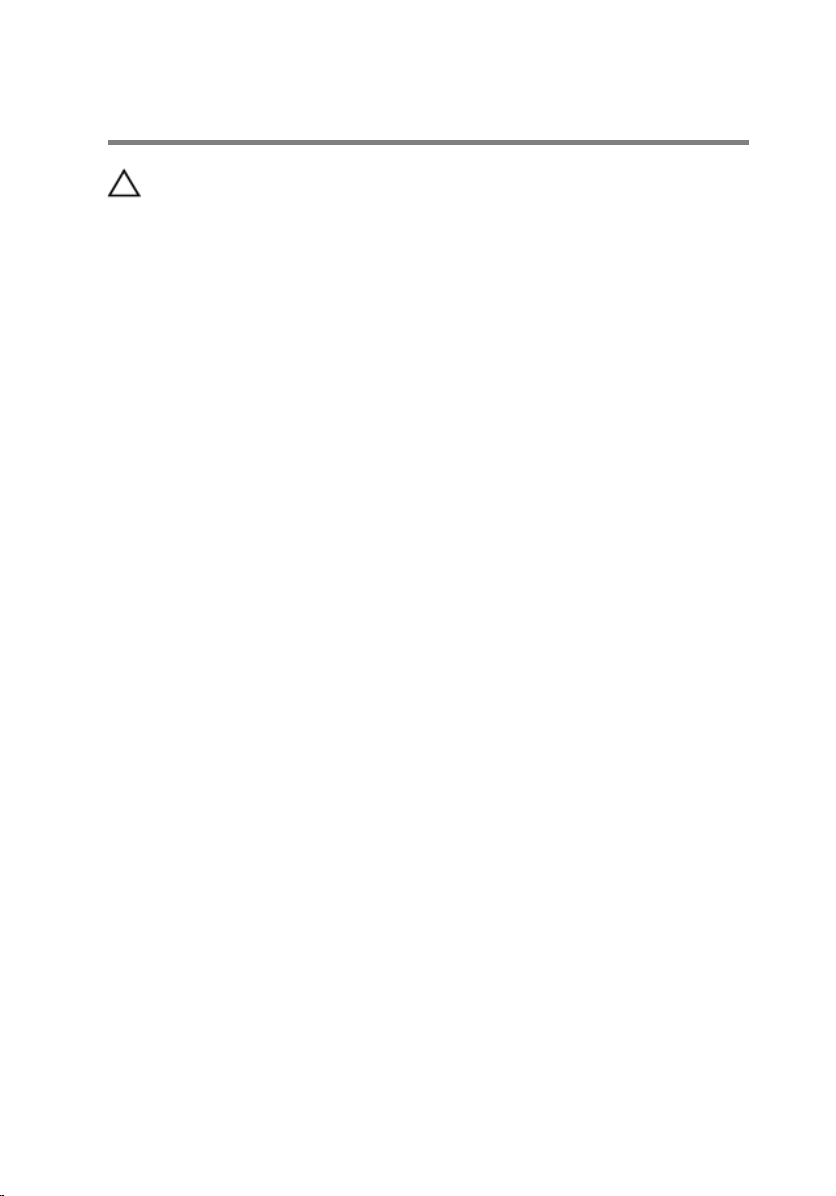
När du har arbetat inuti datorn
VIKTIGT!: Kvarglömda och lösa skruvar inuti datorn kan allvarligt
skada datorn.
1 Sätt tillbaka alla skruvar och kontrollera att inga lösa skruvar finns kvar
inuti datorn.
2 Anslut eventuella externa enheter, kringutrustning och kablar som du tog
bort innan arbetet på datorn påbörjades.
3 Sätt tillbaka eventuella mediakort, skivor och andra delar som du tog bort
innan arbetet på datorn påbörjades.
4 Anslut datorn och alla anslutna enheter till eluttagen.
5 Starta datorn.
10
Page 11
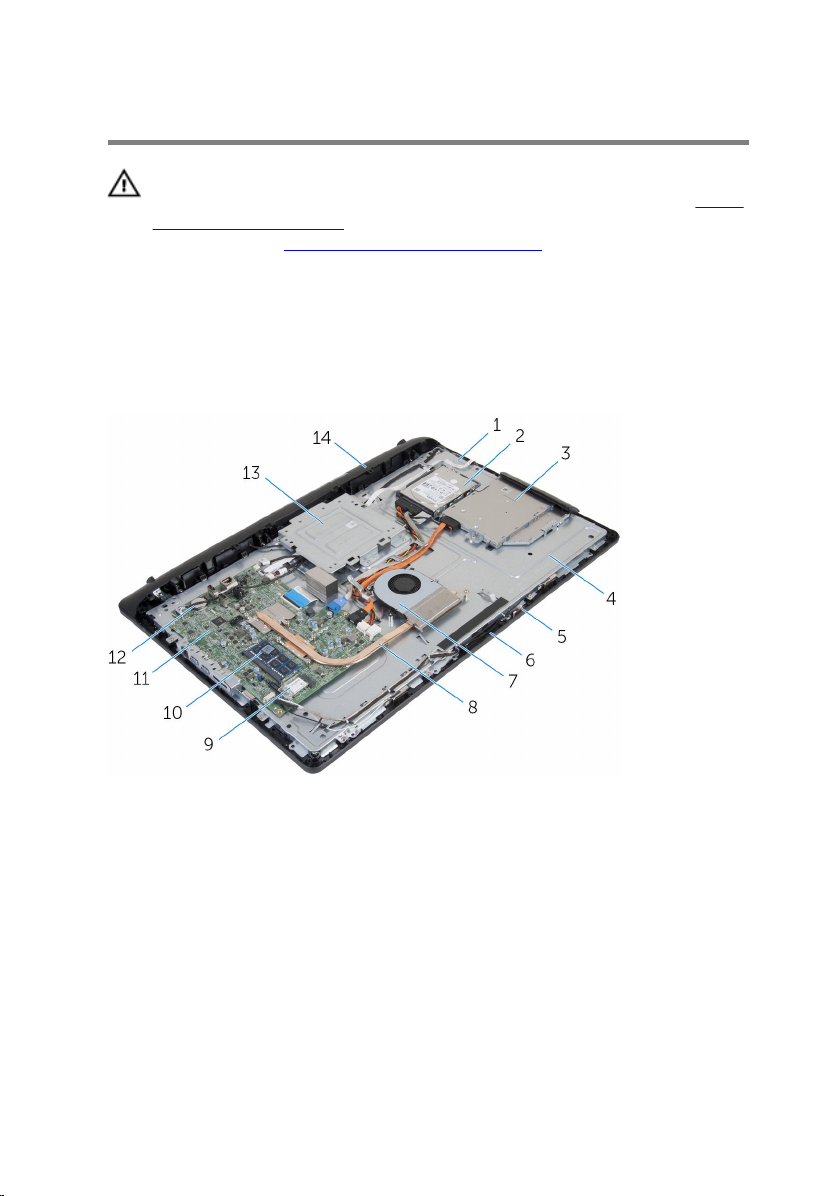
Teknisk översikt
VARNING: Innan du utför något arbete inuti datorn ska du läsa
säkerhetsanvisningarna som medföljde datorn och följa stegen i Innan
du arbetar inuti datorn. När du har arbetat inuti datorn följer du
anvisningarna i När du har arbetat inuti datorn. Mer
säkerhetsinformation finns på hemsidan för regelefterlevnad på
www.dell.com/regulatory_compliance.
Bild av datorns insida
1 kontrollknappskort 2 hårddiskmontering
3 optisk enhetsmontering 4 bildskärmsenhetens bas
5 mikrofonkort 6 kameramodul
7 fläkten 8 kylfläns
9 trådlöst kort 10 minnesmodulen
11 moderkort 12 knappcellsbatteri
13 VESA-monteringsfäste 14 högtalarhöljet
11
Page 12
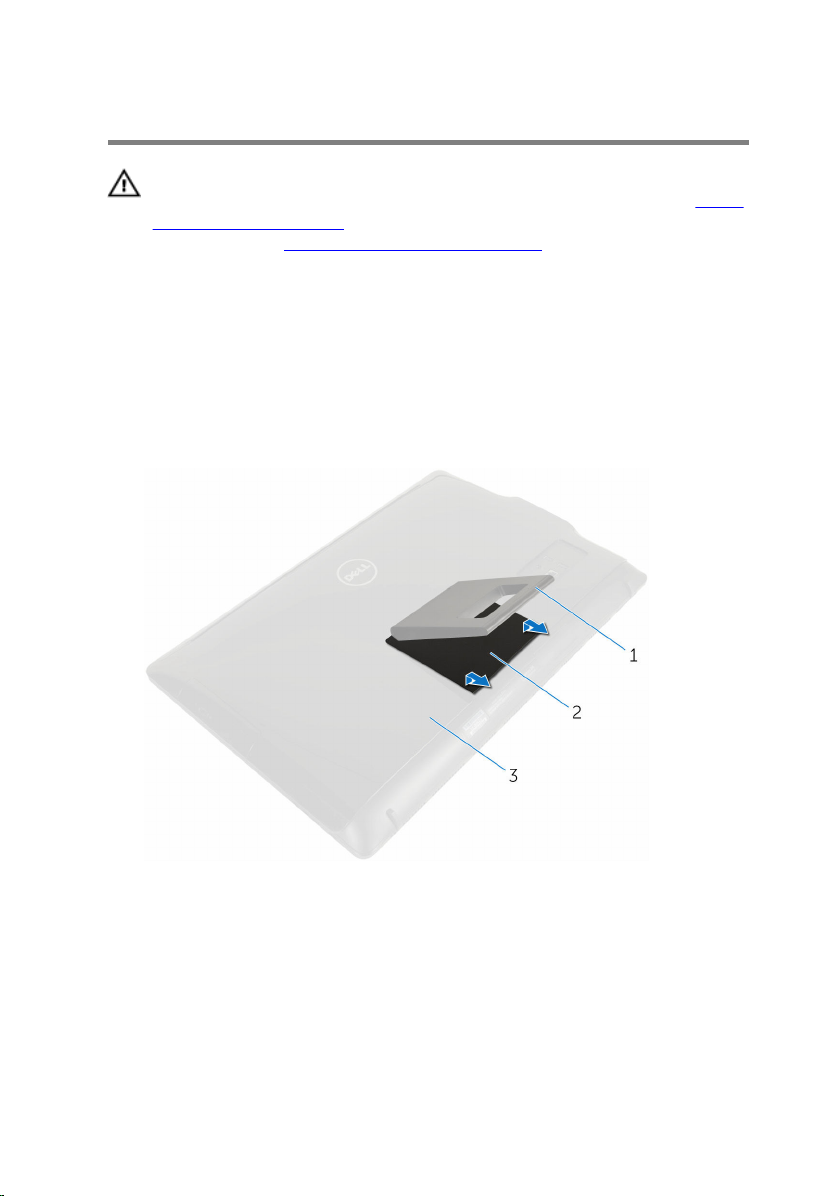
Ta bort stativmonteringen
VARNING: Innan du utför något arbete inuti datorn ska du läsa
säkerhetsanvisningarna som medföljde datorn och följa stegen i Innan
du arbetar inuti datorn. När du har arbetat inuti datorn följer du
anvisningarna i När du har arbetat inuti datorn. Mer
säkerhetsinformation finns på hemsidan för regelefterlevnad på
www.dell.com/regulatory_compliance.
Procedur
1 Använd fingertopparna för att lyfta stativhöljet.
2 Skjut ut och ta bort stativhöljet vid en vinkel från stativet.
1 stativ 2 stativhöljet
3 det bakre höljet
3 Ta bort skruvarna som håller fast stativfästet i det bakre höljet.
12
Page 13
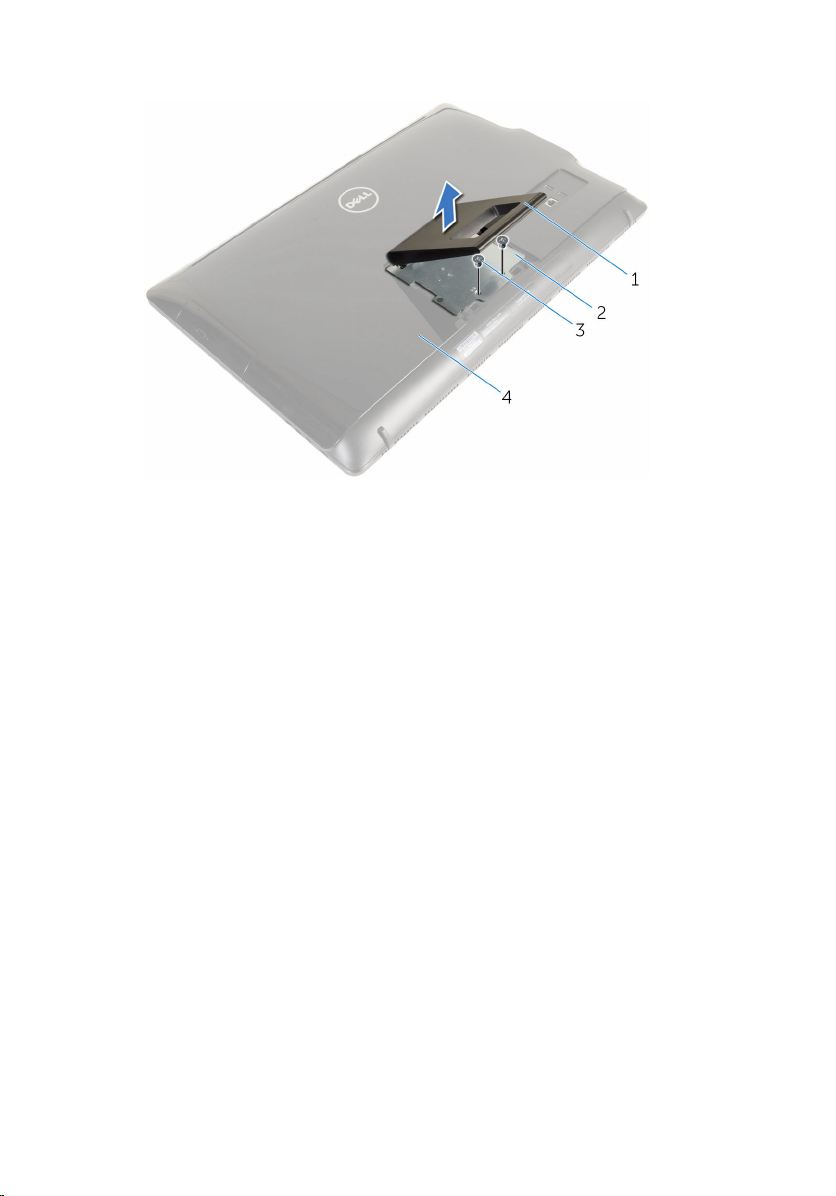
4 Lyft av stativet från det bakre höljet.
1 stativ 2 stativfäste
3 skruvar (2) 4 det bakre höljet
13
Page 14
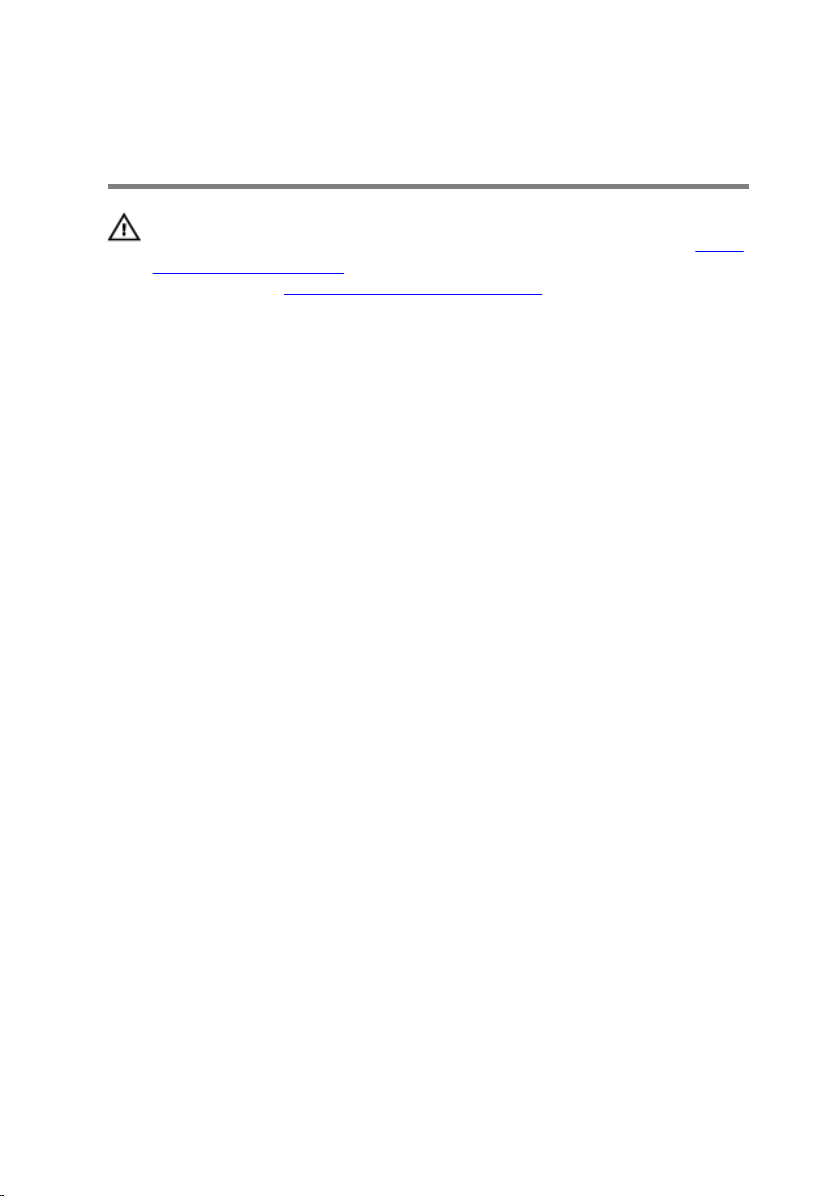
Sätta tillbaka stativmonteringen
VARNING: Innan du utför något arbete inuti datorn ska du läsa
säkerhetsanvisningarna som medföljde datorn och följa stegen i Innan
du arbetar inuti datorn. När du har arbetat inuti datorn följer du
anvisningarna i När du har arbetat inuti datorn. Mer
säkerhetsinformation finns på hemsidan för regelefterlevnad på
www.dell.com/regulatory_compliance.
Procedur
1 För in flikarna på stativfästet med öppningarna på det bakre höljet för att
rikta in skruvhålen på stativfästet i skruvhålen på det bakre höljet.
2 Sätt tillbaka skruvarna som håller fast stativfästet i det bakre höljet.
3 Skjut in och sätt tillbaka stativhöljet på stativfästet.
14
Page 15
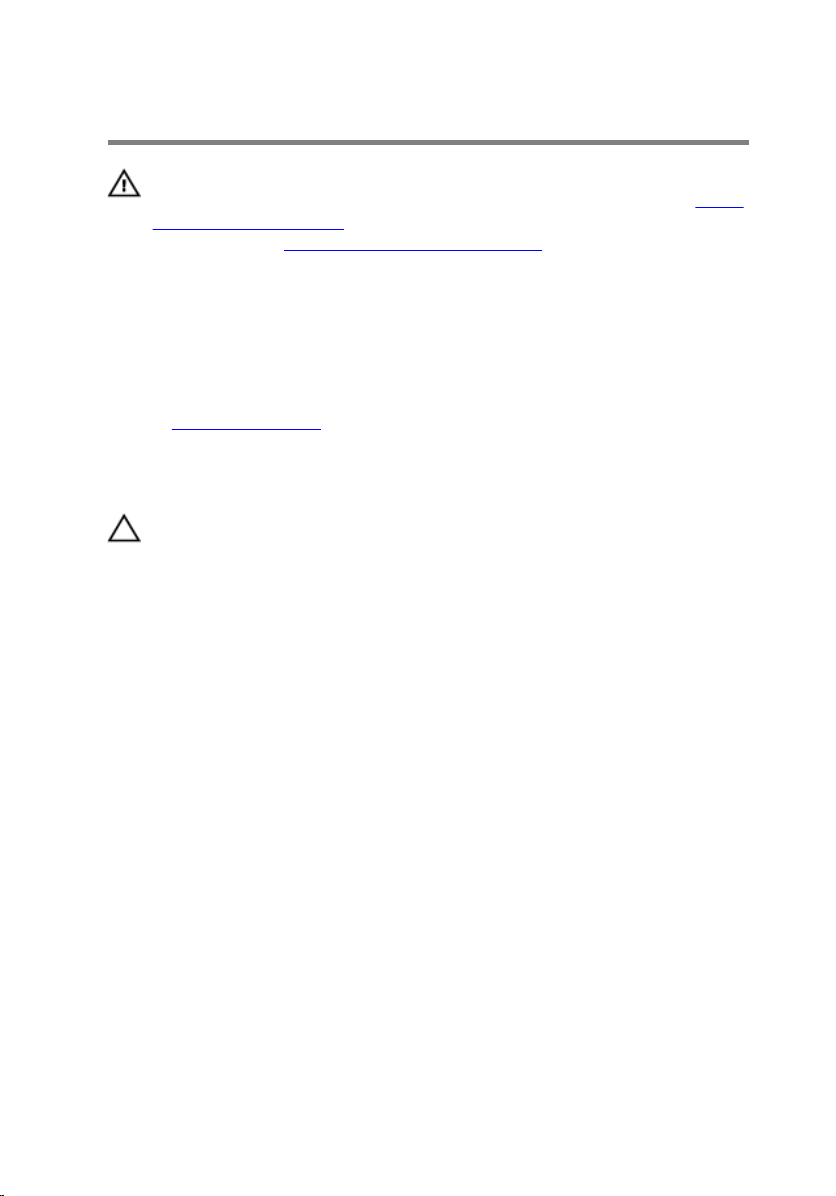
Ta bort det bakre höljet
VARNING: Innan du utför något arbete inuti datorn ska du läsa
säkerhetsanvisningarna som medföljde datorn och följa stegen i Innan
du arbetar inuti datorn. När du har arbetat inuti datorn följer du
anvisningarna i När du har arbetat inuti datorn. Mer
säkerhetsinformation finns på hemsidan för regelefterlevnad på
www.dell.com/regulatory_compliance.
Nödvändiga förhandsåtgärder
Ta bort stativmonteringen.
Procedur
VIKTIGT!: Avlägsna inte datorhöljet om du inte behöver installera
interna tillbehör för datorn.
1 Använd en plastrits och bänd av det bakre höljet från
bildskärmsinfattningen.
15
Page 16
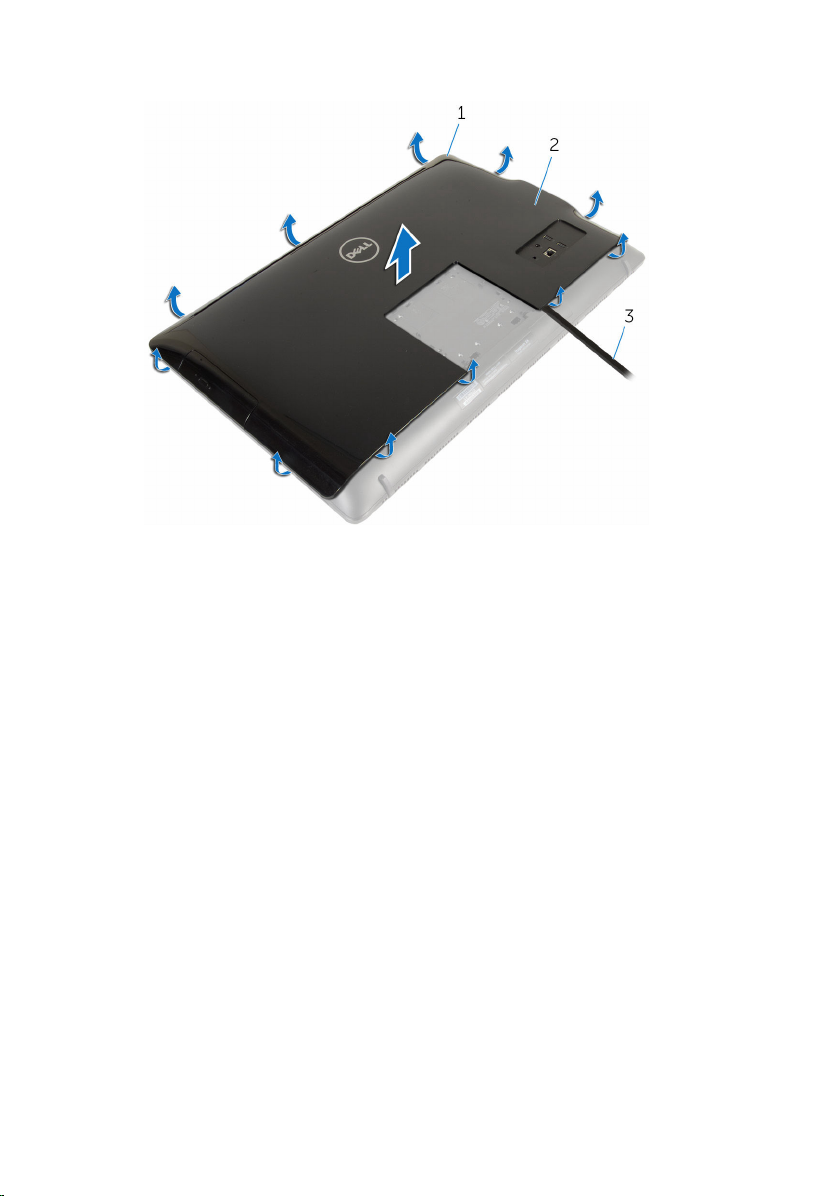
2 Lyft bort det bakre höljet från datorn.
1 bildskärmsram 2 det bakre höljet
3 plastrits
16
Page 17
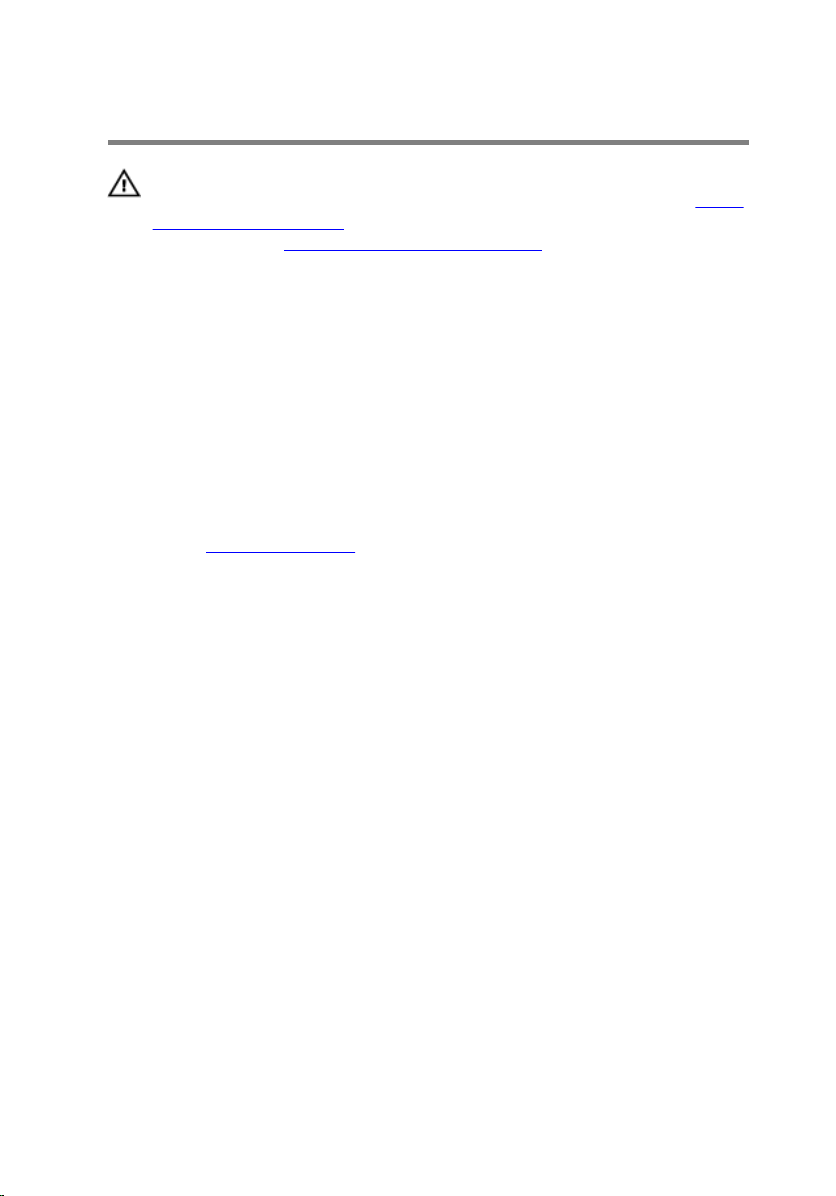
Sätta tillbaka det bakre höljet
VARNING: Innan du utför något arbete inuti datorn ska du läsa
säkerhetsanvisningarna som medföljde datorn och följa stegen i Innan
du arbetar inuti datorn. När du har arbetat inuti datorn följer du
anvisningarna i När du har arbetat inuti datorn. Mer
säkerhetsinformation finns på hemsidan för regelefterlevnad på
www.dell.com/regulatory_compliance.
Procedur
Rikta in flikarna på den bakre kåpan med spåren på bildskärmsramen och
snäpp den bakre kåpan på plats.
Nödvändiga efterhandsåtgärder
Sätt tillbaka stativmonteringen.
17
Page 18
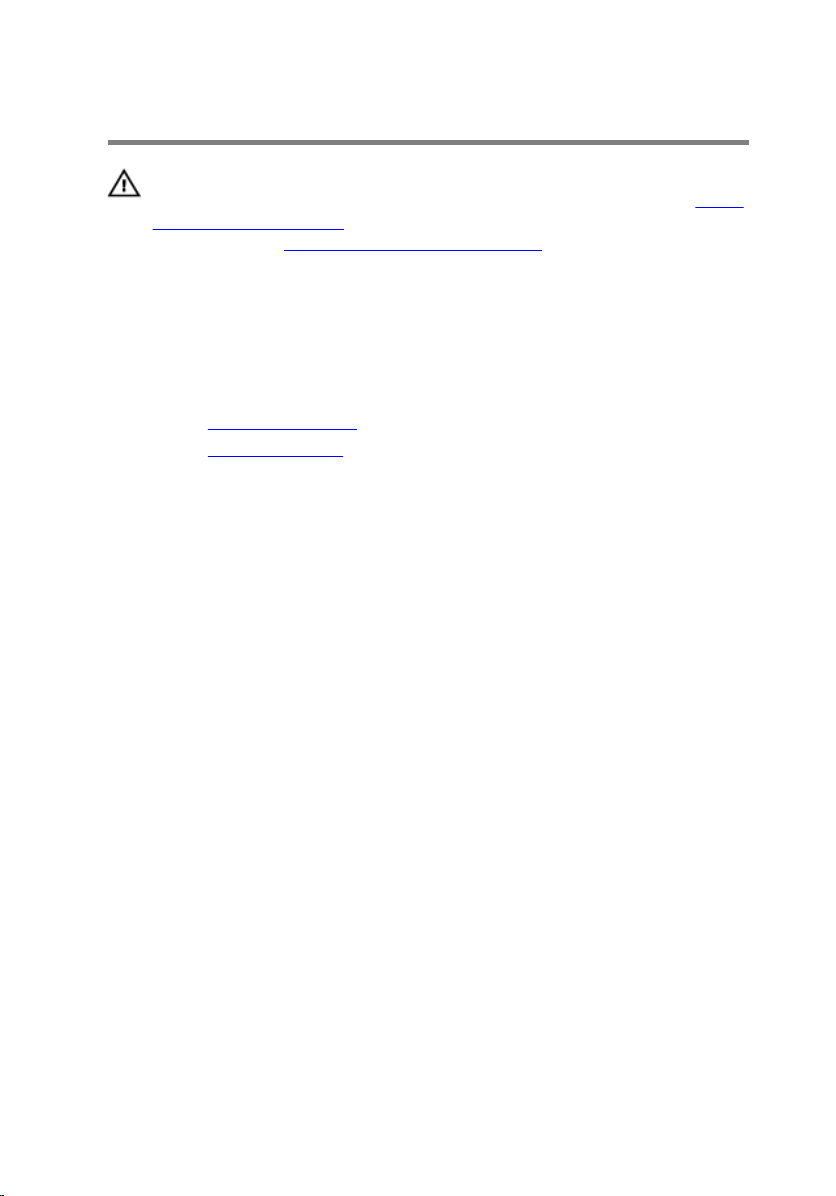
Ta bort den optiska enheten
VARNING: Innan du utför något arbete inuti datorn ska du läsa
säkerhetsanvisningarna som medföljde datorn och följa stegen i Innan
du arbetar inuti datorn. När du har arbetat inuti datorn följer du
anvisningarna i När du har arbetat inuti datorn. Mer
säkerhetsinformation finns på hemsidan för regelefterlevnad på
www.dell.com/regulatory_compliance.
Nödvändiga förhandsåtgärder
1 Ta bort stativmonteringen.
2 Ta bort den bakre kåpan.
Procedur
1 Koppla loss ström- och datakabeln från den optiska enheten.
2 Ta bort skruven som håller fast den optiska enheten i basen för
bildskärmsenheten.
18
Page 19
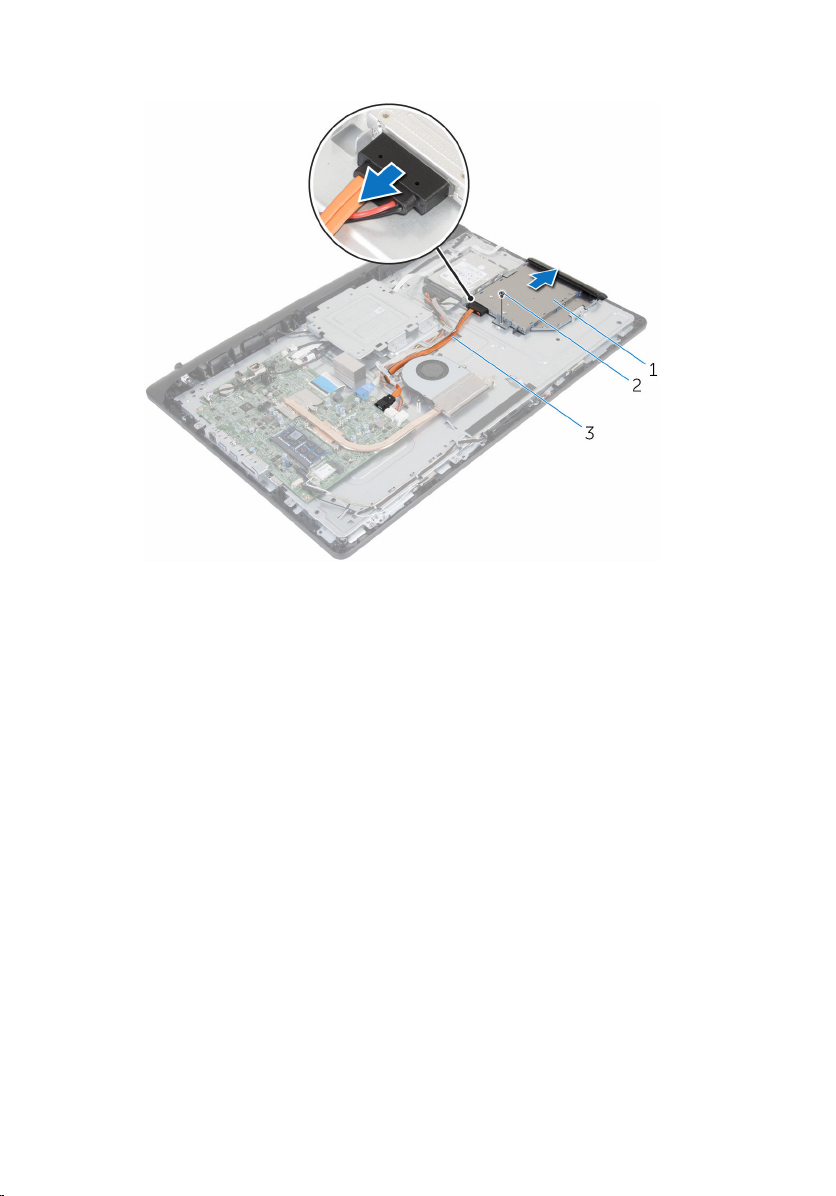
3 Skjut ut den optiska enheten ur dockan för den optiska enheten.
1 optisk enhetsmontering 2 skruv
3 ström- och datakabel
4 Dra försiktigt i ramen för den optiska enheten och ta bort den från den
optiska enheten.
5 Ta bort skruven som håller fast fästet för den optiska enheten på den
optiska enheten.
19
Page 20

6 Ta bort fästet för den optiska enheten från den optiska enheten.
1 skruv 2 optisk enhetshållare
3 optisk enhet 4 ram för optisk enhet
20
Page 21
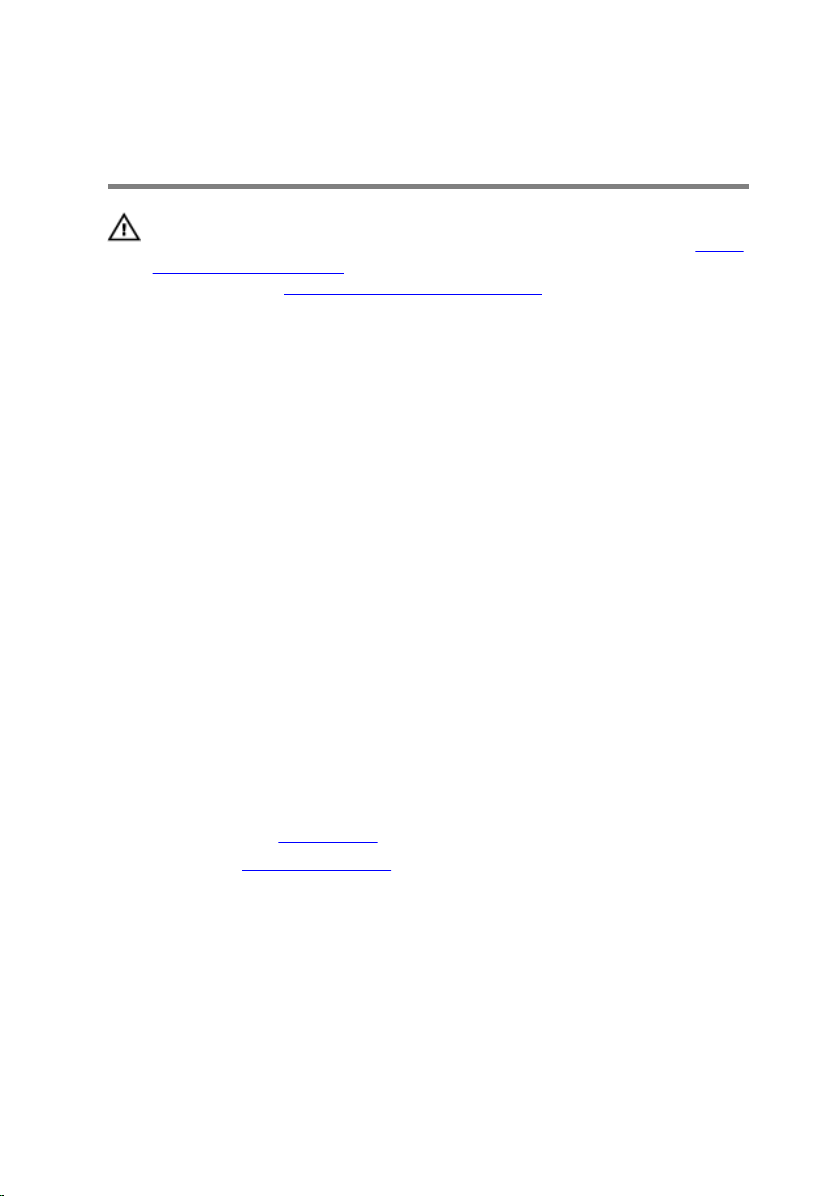
Sätta tillbaka den optiska enheten
VARNING: Innan du utför något arbete inuti datorn ska du läsa
säkerhetsanvisningarna som medföljde datorn och följa stegen i Innan
du arbetar inuti datorn. När du har arbetat inuti datorn följer du
anvisningarna i När du har arbetat inuti datorn. Mer
säkerhetsinformation finns på hemsidan för regelefterlevnad på
www.dell.com/regulatory_compliance.
Procedur
1 Rikta in skruvhålen på fästet för den optiska enheten med skruvhålet på
den optiska enheten.
2 Sätt tillbaka skruven som håller fast den optiska enhetshållaren i den
optiska enheten.
3 Justera in flikarna på ramen för den optiska enheten med urtagen på den
optiska enhetsmonteringen och snäpp den på plats.
4 Skjut in den optiska enheten i det optiska enhetsfacket och rikta in
skruvhålet på fästet för den optiska enhetshållaren med skruvhålet på
bildskärmsenhetens bas.
5 Sätt tillbaka skruven som håller fast den optiska enhetsmonteringen i
basen för bildskärmsenheten.
6 Anslut ström- och datakabeln på den optiska enheten.
Nödvändiga efterhandsåtgärder
1 Sätt tillbaka den bakre kåpan.
2 Sätt tillbaka stativmonteringen.
21
Page 22

Ta bort hårddisken.
VARNING: Innan du utför något arbete inuti datorn ska du läsa
säkerhetsanvisningarna som medföljde datorn och följa stegen i Innan
du arbetar inuti datorn. När du har arbetat inuti datorn följer du
anvisningarna i När du har arbetat inuti datorn. Mer
säkerhetsinformation finns på hemsidan för regelefterlevnad på
www.dell.com/regulatory_compliance.
VIKTIGT!: Hårddiskar är ömtåliga. Var försiktig när du hanterar
hårddisken.
VIKTIGT!: Undvik dataförlust genom att inte ta bort hårddisken medan
datorn är i strömsparläge eller är påslagen.
Nödvändiga förhandsåtgärder
1 Ta bort stativmonteringen.
2 Ta bort den bakre kåpan.
Procedur
1 Koppla ur ström- och datakabeln från hårddisken.
2 Ta bort skruven som håller fast hårddiskenheten i basen för
bildskärmsenheten.
22
Page 23
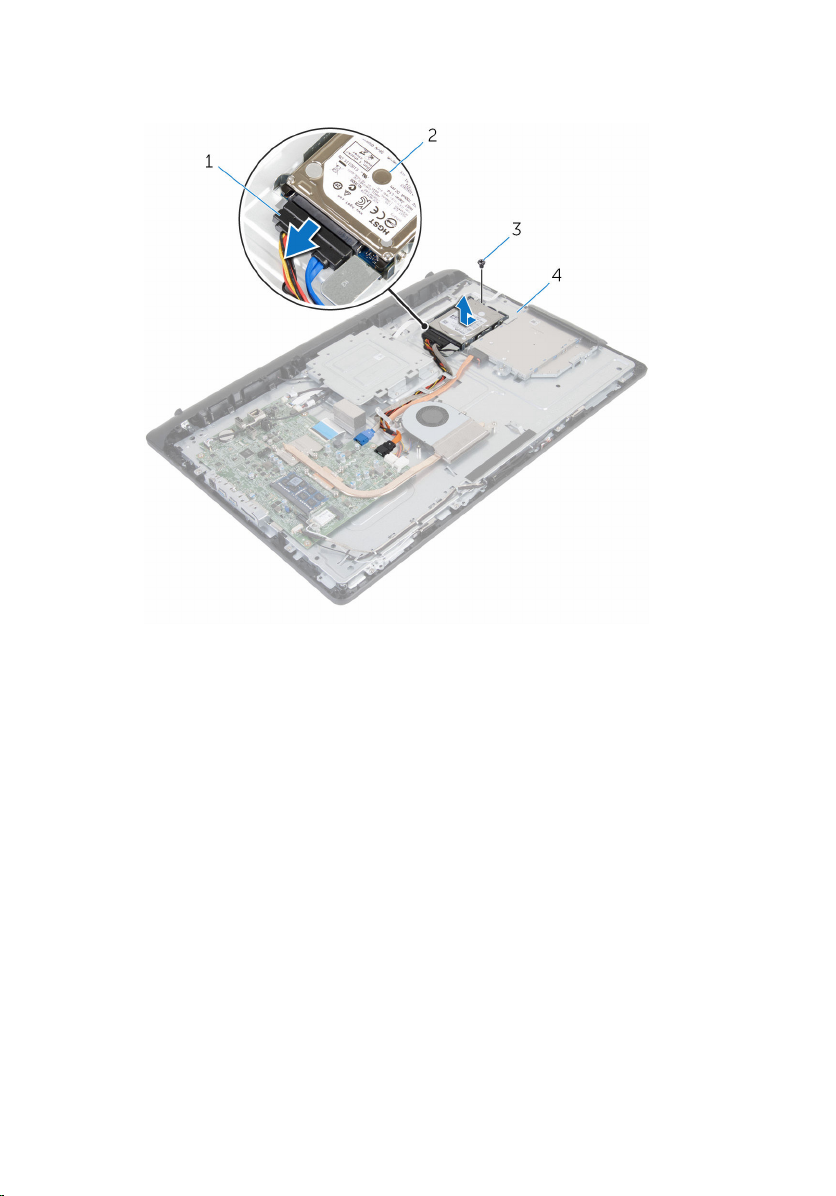
3 Använd fingertopparna för att skjuta ut och lyfta upp hårddiskenheten ur
hårddiskfacket.
1 ström- och datakabel 2 hårddiskmontering
3 skruv 4 bildskärmsenhetens bas
4 Ta bort skruvarna som håller fast hårddiskhållaren i hårddisken.
23
Page 24

5 Ta bort hårddisken från hårddiskhållaren.
1 skruvar (3) 2 hårddisk
3 hårddiskhållare
24
Page 25

Sätta tillbaka hårddisken
VARNING: Innan du utför något arbete inuti datorn ska du läsa
säkerhetsanvisningarna som medföljde datorn och följa stegen i Innan
du arbetar inuti datorn. När du har arbetat inuti datorn följer du
anvisningarna i När du har arbetat inuti datorn. Mer
säkerhetsinformation finns på hemsidan för regelefterlevnad på
www.dell.com/regulatory_compliance.
VIKTIGT!: Hårddiskar är ömtåliga. Var försiktig när du hanterar
hårddisken.
Procedur
1 Rikta in skruvhålen på hårddiskhållaren med skruvhålen på hårddisken.
2 Sätt tillbaka skruvarna som håller fast hårddiskhållaren i hårddisken.
3 Skjut in hårddiskenheten i facket för den optiska enheten och rikta in
skruvhålet på fästet för hårddiskenheten med skruvhålet på
bildskärmsenhetens bas.
4 Sätt tillbaka skruven som håller fast hårddiskenheten i basen för
bildskärmsenheten.
5 Anslut ström- och datakabeln till hårddisken.
Nödvändiga efterhandsåtgärder
1 Sätt tillbaka den bakre kåpan.
2 Sätt tillbaka stativmonteringen.
25
Page 26

Ta bort minnesmodulen
VARNING: Innan du utför något arbete inuti datorn ska du läsa
säkerhetsanvisningarna som medföljde datorn och följa stegen i Innan
du arbetar inuti datorn. När du har arbetat inuti datorn följer du
anvisningarna i När du har arbetat inuti datorn. Mer
säkerhetsinformation finns på hemsidan för regelefterlevnad på
www.dell.com/regulatory_compliance.
Nödvändiga förhandsåtgärder
1 Ta bort stativmonteringen.
2 Ta bort den bakre kåpan.
Procedur
1 Bänd försiktigt isär låsklämmorna på vardera änden av
minnesmodulspåret med fingertopparna tills modulen hoppar upp.
26
Page 27

2 Ta bort minnesmodulen från minnesmodulkortplatsen.
1 moderkort 2 låsklämmor (2)
3 minnesmodulen 4 minnesmodulspår
27
Page 28

Sätta tillbaka minnesmodulen
VARNING: Innan du utför något arbete inuti datorn ska du läsa
säkerhetsanvisningarna som medföljde datorn och följa stegen i Innan
du arbetar inuti datorn. När du har arbetat inuti datorn följer du
anvisningarna i När du har arbetat inuti datorn. Mer
säkerhetsinformation finns på hemsidan för regelefterlevnad på
www.dell.com/regulatory_compliance.
Procedur
1 Rikta in skåran på minnesmodulen med fliken på minnesmodulplatsen.
28
Page 29

2 Vinkla minnesmodulen och tryck in den ordentligt i spåret och tryck
sedan minnesmodulen nedåt tills den snäpper på plats.
OBS: Om du inte hör något klick tar du bort minnesmodulen och
försöker igen.
1 skåra 2 flik
3 låsklämmor (2) 4 minnesmodulen
5 minnesmodulspår
Nödvändiga efterhandsåtgärder
1 Sätt tillbaka den bakre kåpan.
2 Sätt tillbaka stativmonteringen.
29
Page 30

Ta bort kortet för trådlös teknik
VARNING: Innan du utför något arbete inuti datorn ska du läsa
säkerhetsanvisningarna som medföljde datorn och följa stegen i Innan
du arbetar inuti datorn. När du har arbetat inuti datorn följer du
anvisningarna i När du har arbetat inuti datorn. Mer
säkerhetsinformation finns på hemsidan för regelefterlevnad på
www.dell.com/regulatory_compliance.
Nödvändiga förhandsåtgärder
1 Ta bort stativmonteringen.
2 Ta bort den bakre kåpan.
Procedur
1 Ta bort skruven som håller fast fästet för det trådlösa kortet och det
trådlösa kortet i moderkortet.
2 Skjut av fästet för det trådlösa kortet från det trådlösa kortet.
3 Koppla bort antennkablarna från kontakterna för kortet för trådlös teknik.
30
Page 31

4 Skjut ut det trådlösa kortet ur platsen för det trådlösa kortet.
1 fäste för trådlöst kort 2 antennkablar
3 skruv 4 kortplats för trådlöst kort
5 trådlöst kort 6 moderkort
31
Page 32

Sätta tillbaka kortet för trådlös teknik.
VARNING: Innan du utför något arbete inuti datorn ska du läsa
säkerhetsanvisningarna som medföljde datorn och följa stegen i Innan
du arbetar inuti datorn. När du har arbetat inuti datorn följer du
anvisningarna i När du har arbetat inuti datorn. Mer
säkerhetsinformation finns på hemsidan för regelefterlevnad på
www.dell.com/regulatory_compliance.
Procedur
1 Rikta in skåran på det trådlösa kortet med fliken på platsen för det
trådlösa kortet.
2 För in det trådlösa kortet i platsen för det trådlösa kortet.
3 Tryck ned den andra änden av det trådlösa kortet och rikta in skruvhålet
på det trådlösa kortet med skruvhålet på moderkortet.
4 Anslut antennkablarna till det trådlösa kortet.
Följande tabell visar färgschemat för antennkablarna för de kort för
trådlös teknik som stöds av datorn:
Kontakter på det trådlösa kortet Färg på antennkabel
Primär (vit triangel) Vit
Sekundär (svart triangel) Svart
5 Rikta in skruvhålet på fästet för kortet för trådlös teknik med skruvhålet på
det trådlösa kortet.
32
Page 33

6 Sätt tillbaka skruven som håller fast fästet för det trådlösa kortet och det
trådlösa kortet i moderkortet.
1 trådlöst kort 2 skåra
3 flik 4 antennkablar
5 fäste för trådlöst kort 6 skruv
Nödvändiga efterhandsåtgärder
1 Sätt tillbaka den bakre kåpan.
2 Sätt tillbaka stativmonteringen.
33
Page 34

Ta bort kylflänsen
VARNING: Innan du utför något arbete inuti datorn ska du läsa
säkerhetsanvisningarna som medföljde datorn och följa stegen i Innan
du arbetar inuti datorn. När du har arbetat inuti datorn följer du
anvisningarna i När du har arbetat inuti datorn. Mer
säkerhetsinformation finns på hemsidan för regelefterlevnad på
www.dell.com/regulatory_compliance.
VARNING: Kylflänsen kan bli varm vid normal drift. Låt kylflänsen
svalna innan du rör vid den.
VIKTIGT!: För maximal kylning av processorn bör du inte vidröra
värmeöverföringsytorna på kylflänsen. Oljorna på huden kan försämra
värmeöverföringsegenskaperna hos det termiska fettet.
Nödvändiga förhandsåtgärder
1 Ta bort stativmonteringen.
2 Ta bort den bakre kåpan.
Procedur
1 Lossa i rätt ordning (anges på kylflänsen) fästskruvarna som håller fast
kylflänsen i moderkortet.
2 Ta bort skruven som håller fast kylflänsen i basen för bildskärmsenheten.
34
Page 35

3 Lyft bort kylflänsen från moderkortet.
1 moderkort 2 fästskruvar (5)
3 kylfläns 4 skruv
5 bildskärmsenhetens bas
35
Page 36

Sätta tillbaka kylflänsen
VARNING: Innan du utför något arbete inuti datorn ska du läsa
säkerhetsanvisningarna som medföljde datorn och följa stegen i Innan
du arbetar inuti datorn. När du har arbetat inuti datorn följer du
anvisningarna i När du har arbetat inuti datorn. Mer
säkerhetsinformation finns på hemsidan för regelefterlevnad på
www.dell.com/regulatory_compliance.
VIKTIGT!: Felaktig inriktning av kylflänsen kan orsaka skada på
moderkortet och processorn.
OBS: Det ursprungliga termiska fettet kan återanvändas om det
ursprungliga moderkortet och kylflänsen sätts tillbaka tillsammans. Om
antingen moderkortet eller kylflänsen byts ut ska det termiska skyddet
som medföljde satsen användas för att säkerställa kylningsförmågan.
Procedur
1 Rikta in skruvhålet på kylflänsen med skruvhålet på basen för
bildskärmsenheten.
2 Justera in fästskruvarna på kylflänsen med skruvhålen på moderkortet.
3 Dra åt fästskruvarna som håller fast kylflänsen i moderkortet i rätt ordning
(anges på kylflänsen).
4 Sätt tillbaka skruven som håller fast kylflänsen i basen för
bildskärmsenheten.
Nödvändiga efterhandsåtgärder
1 Sätt tillbaka den bakre kåpan.
2 Sätt tillbaka stativmonteringen.
36
Page 37

Ta bort fläkten
VARNING: Innan du utför något arbete inuti datorn ska du läsa
säkerhetsanvisningarna som medföljde datorn och följa stegen i Innan
du arbetar inuti datorn. När du har arbetat inuti datorn följer du
anvisningarna i När du har arbetat inuti datorn. Mer
säkerhetsinformation finns på hemsidan för regelefterlevnad på
www.dell.com/regulatory_compliance.
Nödvändiga förhandsåtgärder
1 Ta bort stativmonteringen.
2 Ta bort den bakre kåpan.
Procedur
1 Koppla bort fläktkabeln från moderkortet.
2 Ta bort skruvarna som håller fast fläkten i basen för bildskärmsenheten.
37
Page 38

3 Lyft fläkten vid en vinkel från basen för bildskärmsenheten.
1 fläktkabel 2 moderkort
3 fläkten 4 skruvar (2)
5 bildskärmsenhetens bas
38
Page 39

Sätta tillbaka fläkten
VARNING: Innan du utför något arbete inuti datorn ska du läsa
säkerhetsanvisningarna som medföljde datorn och följa stegen i Innan
du arbetar inuti datorn. När du har arbetat inuti datorn följer du
anvisningarna i När du har arbetat inuti datorn. Mer
säkerhetsinformation finns på hemsidan för regelefterlevnad på
www.dell.com/regulatory_compliance.
Procedur
1 Sätt tillbaka fläkten vid en vinkel på basen för bildskärmsenheten.
2 Rikta in skruvhålen på fläkten med skruvhålen på basen för
bildskärmsenheten.
3 Sätt tillbaka skruvarna som håller fast fläkten i basen för
bildskärmsenheten.
4 Anslut fläktkabeln till moderkortet.
Nödvändiga efterhandsåtgärder
1 Sätt tillbaka den bakre kåpan.
2 Sätt tillbaka stativmonteringen.
39
Page 40

Ta bort knappcellsbatteriet
VARNING: Innan du utför något arbete inuti datorn ska du läsa
säkerhetsanvisningarna som medföljde datorn och följa stegen i Innan
du arbetar inuti datorn. När du har arbetat inuti datorn följer du
anvisningarna i När du har arbetat inuti datorn. Mer
säkerhetsinformation finns på hemsidan för regelefterlevnad på
www.dell.com/regulatory_compliance.
VIKTIGT!: När knappcellsbatteriet tas bort återställs BIOSinstallationsprogrammet till standardinställningen. Det
rekommenderas att du antecknar BIOS-inställningarna innan du
avlägsnar knappcellsbatteriet.
Nödvändiga förhandsåtgärder
1 Ta bort stativmonteringen.
2 Ta bort den bakre kåpan.
40
Page 41

Procedur
Bänd försiktigt upp knappcellsbatteriet från facket på moderkortet med
hjälp av en rits i plast.
1 moderkort 2 plastrits
3 knappcellsbatteri
41
Page 42

Sätta tillbaka knappcellsbatteriet
VARNING: Innan du utför något arbete inuti datorn ska du läsa
säkerhetsanvisningarna som medföljde datorn och följa stegen i Innan
du arbetar inuti datorn. När du har arbetat inuti datorn följer du
anvisningarna i När du har arbetat inuti datorn. Mer
säkerhetsinformation finns på hemsidan för regelefterlevnad på
www.dell.com/regulatory_compliance.
Procedur
Vänd den positiva sidan uppåt och sätt i knappcellsbatteriet i batterifacket och
tryck ned batteriet på plats.
Nödvändiga efterhandsåtgärder
1 Sätt tillbaka den bakre kåpan.
2 Sätt tillbaka stativmonteringen.
42
Page 43

Ta bort mikrofonen
VARNING: Innan du utför något arbete inuti datorn ska du läsa
säkerhetsanvisningarna som medföljde datorn och följa stegen i Innan
du arbetar inuti datorn. När du har arbetat inuti datorn följer du
anvisningarna i När du har arbetat inuti datorn. Mer
säkerhetsinformation finns på hemsidan för regelefterlevnad på
www.dell.com/regulatory_compliance.
Nödvändiga förhandsåtgärder
1 Ta bort stativmonteringen.
2 Ta bort den bakre kåpan.
Procedur
1 Koppla ur mikrofon- och kamerakabeln från moderkortet.
2 Observera hur mikrofon- och kamerakabeln är dragen och ta bort kabeln
från kabelhållarna på basen för bildskärmspanelen.
3 Följ anvisningarna från steg 4 till steg 7 i "Ta bort kameran.
4 Lyft mikrofonkortet vid en vinkel från bildskärmsinfattningen.
43
Page 44

5 Koppla bort mikrofon- och kamerakabeln från moderkortet.
1 mikrofon- och kamerakabel 2 kabelhållare
3 bildskärmsram 4 bildskärmsenhetens bas
5 mikrofonkort
44
Page 45

Sätta tillbaka mikrofonen
VARNING: Innan du utför något arbete inuti datorn ska du läsa
säkerhetsanvisningarna som medföljde datorn och följa stegen i Innan
du arbetar inuti datorn. När du har arbetat inuti datorn följer du
anvisningarna i När du har arbetat inuti datorn. Mer
säkerhetsinformation finns på hemsidan för regelefterlevnad på
www.dell.com/regulatory_compliance.
Procedur
1 Anslut mikrofon- och kamerakabeln till mikrofonkortet.
2 Skjut in mikrofonkortet i platsen för bildskärmsinfattningen.
3 Följ anvisningarna från steg 1 till 3 i "Sätta tillbaka kameran".
4 Dra mikrofon- och kamerakabeln genom kabelhållarna på basen för
bildskärmsenheten.
5 Anslut mikrofon- och kamerakabeln till moderkortet.
Nödvändiga efterhandsåtgärder
1 Sätt tillbaka den bakre kåpan.
2 Sätt tillbaka stativmonteringen.
45
Page 46

Ta bort kameran
VARNING: Innan du utför något arbete inuti datorn ska du läsa
säkerhetsanvisningarna som medföljde datorn och följa stegen i Innan
du arbetar inuti datorn. När du har arbetat inuti datorn följer du
anvisningarna i När du har arbetat inuti datorn. Mer
säkerhetsinformation finns på hemsidan för regelefterlevnad på
www.dell.com/regulatory_compliance.
Nödvändiga förhandsåtgärder
1 Ta bort stativmonteringen.
2 Ta bort den bakre kåpan.
Procedur
1 Koppla ur mikrofon- och kamerakabeln från moderkortet.
2 Observera hur mikrofon- och kamerakabeln är dragen och ta bort kabeln
från kabelhållarna på basen för bildskärmspanelen.
3 Följ anvisningarna från steg 4 till steg 6 i "Ta bort mikrofonen.
4 Använd fingertopparna för att trycka in spärrhaken och lyfta ut
kameramodulen.
5 Koppla ur kameramodulen från fliken på urtaget för kameramodulen på
bildskärmsinfattningen.
6 Lyft bort kameramodulen från bildskärmsinfattningen.
46
Page 47

7 Koppla ur mikrofon- och kamerakabeln från kameramodulen.
1 spärrhake 2 flik
3 kameramodul 4 mikrofon- och
kamerakabel
47
Page 48

Sätta tillbaka kameran
VARNING: Innan du utför något arbete inuti datorn ska du läsa
säkerhetsanvisningarna som medföljde datorn och följa stegen i Innan
du arbetar inuti datorn. När du har arbetat inuti datorn följer du
anvisningarna i När du har arbetat inuti datorn. Mer
säkerhetsinformation finns på hemsidan för regelefterlevnad på
www.dell.com/regulatory_compliance.
Procedur
1 Anslut mikrofon- och kamerakabeln på kameramodulen.
2 Tryck in flikarna på kameramodulen i fliken på kameramodulplatsen.
3 Tryck ned kameramodulen i platsen på bildskärmsinfattningen tills den
snäpper på plats.
4 Följ anvisningarna från steg 1 till steg 2 i "Sätt tillbaka mikrofonen.
5 Dra mikrofon- och kamerakabeln genom kabelhållarna på basen för
bildskärmsenheten.
6 Anslut mikrofon- och kamerakabeln till moderkortet.
Nödvändiga efterhandsåtgärder
1 Sätt tillbaka den bakre kåpan.
2 Sätt tillbaka stativmonteringen.
48
Page 49

Ta bort moderkortet
VARNING: Innan du utför något arbete inuti datorn ska du läsa
säkerhetsanvisningarna som medföljde datorn och följa stegen i Innan
du arbetar inuti datorn. När du har arbetat inuti datorn följer du
anvisningarna i När du har arbetat inuti datorn. Mer
säkerhetsinformation finns på hemsidan för regelefterlevnad på
www.dell.com/regulatory_compliance.
OBS: Datorns servicenummer lagras i moderkortet. Du måste ange
servicenumret i BIOS-inställningsprogrammet när du har satt tillbaka
moderkortet.
OBS: När moderkortet byts ut tas alla ändringar som du gjort i BIOS med
BIOS-inställningsprogrammet bort. Du måste göra önskade ändringar
igen efter det att moderkortet har bytts ut.
OBS: Observera placeringen av kontakterna Innan du kopplar bort
kablarna från moderkortet så att du kan ansluta kablarna korrekt när du
sätter tillbaka moderkortet.
Nödvändiga förhandsåtgärder
1 Ta bort stativmonteringen.
2 Ta bort den bakre kåpan.
3 Ta bort minnesmodulen.
4 Ta bort kylflänsen.
5 Ta bort det trådlösa kortet.
Procedur
1 Koppla ur kablarna till högtalaren, styrkortet för pekskärmen, hårddisken
och den optiska enheten samt till fläkten, mikrofonen och kameran, ur
kontakterna på moderkortet.
2 Lyft upp spärrarna och koppla ur kontrollknappskortet och
bildskärmskablarna från kontakterna på moderkortet.
49
Page 50

3 Tryck på spärren och koppla ur kabeln för bildskärmens
bakgrundsbelysning från kontakten på moderkortet.
1 högtalarkabel 2 kabel för beröringsstyrkort
3 kabel för kontrollknappskort 4 kabel för bildskärmens
5 bildskärmskabel 6 bildskärmsenhetens bas
7 datakabel för hårddisk 8 datakabel för optisk enhet
9 strömkabel för hårddisk och
optisk enhet
11 mikrofon- och kamerakabel
4 Ta bort skruvarna som håller fast moderkortet i basen för
bildskärmsenheten.
50
bakgrundsbelysning
10 fläktkabel
Page 51

5 Lyft försiktigt av moderkortet från den inre kanten och frigör portarna från
spåren på basen för bildskärmsenheten.
6 Lyft av moderkortet från basen för bildskärmsenheten.
1 moderkort 2 spår
3 skruvar (4) 4 bildskärmsenhetens bas
51
Page 52

Sätta tillbaka moderkortet
VARNING: Innan du utför något arbete inuti datorn ska du läsa
säkerhetsanvisningarna som medföljde datorn och följa stegen i Innan
du arbetar inuti datorn. När du har arbetat inuti datorn följer du
anvisningarna i När du har arbetat inuti datorn. Mer
säkerhetsinformation finns på hemsidan för regelefterlevnad på
www.dell.com/regulatory_compliance.
OBS: Datorns servicenummer lagras i moderkortet. Du måste ange
servicenumret i BIOS-inställningsprogrammet när du har satt tillbaka
moderkortet.
OBS: När moderkortet byts ut tas alla ändringar som du gjort i BIOS med
BIOS-inställningsprogrammet bort. Du måste göra önskade ändringar
igen efter det att moderkortet har bytts ut.
Procedur
1 Skjut in portarna på moderkortet i spåren på basen för bildskärmsenheten
och placera moderkortet på basen för bildskärmsenheten.
2 Rikta in skruvhålen på moderkortet med skruvhålen på basen för
bildskärmsenheten.
3 Sätt tillbaka skruvarna som håller fast moderkortet i basen för
bildskärmsenheten.
4 Anslut kabeln för bildskärmens bakgrundsbelysning på kontakten på
moderkortet.
5 Skjut in kontrollknappskortet och bildskärmskablarna i kontakterna på
moderkortet och tryck ned kontaktspärrarna för att fästa kablarna.
6 Anslut kablarna till högtalaren, styrkortet för pekskärmen, hårddisken och
den optiska enheten samt till fläkten, mikrofonen och kameran, till
kontakterna på moderkortet.
Nödvändiga efterhandsåtgärder
1 Sätt tillbaka det trådlösa kortet.
2 Sätt tillbaka kylflänsen.
3 Sätt tillbaka minnesmodulen.
4 Sätt tillbaka den bakre kåpan.
52
Page 53

5 Sätt tillbaka stativmonteringen.
53
Page 54

Ta bort VESA-monteringsfästet
VARNING: Innan du utför något arbete inuti datorn ska du läsa
säkerhetsanvisningarna som medföljde datorn och följa stegen i Innan
du arbetar inuti datorn. När du har arbetat inuti datorn följer du
anvisningarna i När du har arbetat inuti datorn. Mer
säkerhetsinformation finns på hemsidan för regelefterlevnad på
www.dell.com/regulatory_compliance.
Nödvändiga förhandsåtgärder
1 Ta bort stativmonteringen.
2 Ta bort den bakre kåpan.
Procedur
1 Observera hur högtalarkabeln är dragen under VESA-monteringsfästet
och ta bort den från kabelhållarna.
2 Ta bort skruvarna som håller fast VESA-monteringsfästet i basen för
bildskärmsenheten.
54
Page 55

3 Lyft av VESA-monteringsfästet från basen för bildskärmsenheten.
1 bildskärmsenhetens bas 2 skruvar (4)
3 VESA-monteringsfäste 4 högtalarkabel
5 kabelhållare
55
Page 56

Sätta tillbaka VESAmonteringsfästet
VARNING: Innan du utför något arbete inuti datorn ska du läsa
säkerhetsanvisningarna som medföljde datorn och följa stegen i Innan
du arbetar inuti datorn. När du har arbetat inuti datorn följer du
anvisningarna i När du har arbetat inuti datorn. Mer
säkerhetsinformation finns på hemsidan för regelefterlevnad på
www.dell.com/regulatory_compliance.
Procedur
1 Justera in skruvhålen på VESA-monteringsfästet med skruvhålen på basen
för bildskärmsenheten.
2 Sätt tillbaka skruvarna som håller fast VESA-monteringsfästet i basen för
bildskärmsenheten.
3 Dra högtalarkabeln genom kabelhållarna under VESA-monteringsfästet.
Nödvändiga efterhandsåtgärder
1 Sätt tillbaka den bakre kåpan.
2 Sätt tillbaka stativmonteringen.
56
Page 57

Ta bort högtalarhöljet
VARNING: Innan du utför något arbete inuti datorn ska du läsa
säkerhetsanvisningarna som medföljde datorn och följa stegen i Innan
du arbetar inuti datorn. När du har arbetat inuti datorn följer du
anvisningarna i När du har arbetat inuti datorn. Mer
säkerhetsinformation finns på hemsidan för regelefterlevnad på
www.dell.com/regulatory_compliance.
Nödvändiga förhandsåtgärder
1 Ta bort stativmonteringen.
2 Ta bort den bakre kåpan.
Procedur
1 Ta bort skruvarna som håller fast högtalarhöljet i basen för
bildskärmsenheten.
2 Använd fingertopparna och bänd bort högtalarkåpan från basen för
bildskärmsenheten.
57
Page 58

3 Lyft av högtalarhöljet från bildskärmsramen.
1 skruvar (4) 2 högtalarhöljet
3 bildskärmsenhetens bas
58
Page 59

Sätta tillbaka högtalarhöljet
VARNING: Innan du utför något arbete inuti datorn ska du läsa
säkerhetsanvisningarna som medföljde datorn och följa stegen i Innan
du arbetar inuti datorn. När du har arbetat inuti datorn följer du
anvisningarna i När du har arbetat inuti datorn. Mer
säkerhetsinformation finns på hemsidan för regelefterlevnad på
www.dell.com/regulatory_compliance.
Procedur
1 Rikta in skruvhålen på högtalarkåpan med skruvhålen i basen för
bildskärmsenheten och snäpp högtalarkåpan på plats.
2 Sätt tillbaka skruvarna som håller fast högtalarhöljet i basen för
bildskärmsenheten.
Nödvändiga efterhandsåtgärder
1 Sätt tillbaka den bakre kåpan.
2 Sätt tillbaka stativmonteringen.
59
Page 60

Ta bort högtalarna
VARNING: Innan du utför något arbete inuti datorn ska du läsa
säkerhetsanvisningarna som medföljde datorn och följa stegen i Innan
du arbetar inuti datorn. När du har arbetat inuti datorn följer du
anvisningarna i När du har arbetat inuti datorn. Mer
säkerhetsinformation finns på hemsidan för regelefterlevnad på
www.dell.com/regulatory_compliance.
Nödvändiga förhandsåtgärder
1 Ta bort stativmonteringen.
2 Ta bort den bakre kåpan.
3 Ta bort högtalarhöljet.
Procedur
1 Koppla bort högtalarkabeln från moderkortet.
2 Observera hur högtalarkabeln är dragen på bildskärmspanelens bas.
3 Ta bort högtalarkabeln genom att vinkla den mot VESA-monteringsfästet.
4 Ta bort skruven från VESA-monteringsfästet.
5 Ta bort tejpen som håller fast högtalarkabeln i VESA-monteringsfästet.
6 Observera hur högtalarkabeln är dragen och ansluter vänster högtalare till
höger högtalare och positionen hos gummibussningarna på datorramen.
60
Page 61

7 Lyft av högtalarna tillsammans med högtalarkabeln från
bildskärmsinfattningen.
1 skruv 2 tejp
3 dragning för högtalarkabel 4 VESA-monteringsfäste
5 högtalarkabel 6 gummibussningar (4)
7 högtalare (2)
61
Page 62

Sätta tillbaka högtalarna
VARNING: Innan du utför något arbete inuti datorn ska du läsa
säkerhetsanvisningarna som medföljde datorn och följa stegen i Innan
du arbetar inuti datorn. När du har arbetat inuti datorn följer du
anvisningarna i När du har arbetat inuti datorn. Mer
säkerhetsinformation finns på hemsidan för regelefterlevnad på
www.dell.com/regulatory_compliance.
Procedur
1 Använd justeringstapparna och gummibussningarna på
bildskärmsinfattningen och placera högtalarna på bildskärmsinfattningen.
2 Dra högtalarkabeln genom kabelhållarna på bildskärmsinfattningen.
3 Sätt fast tejpen som säkrar högtalarkabeln på VESA-monteringsfästet.
4 Sätt tillbaka skruven på VESA-monteringsfästet.
5 Sätt tillbaka gummibussningarna om de trycks upp när du byter ut
högtalarna.
6 Dra högtalarkabeln som förbinder den vänstra högtalaren och högra
högtalaren på basen för bildskärmspanelen.
7 Dra och sätt tillbaka högtalarkabeln under VESA-monteringsfästet.
8 Anslut högtalarkabeln till moderkortet.
Nödvändiga efterhandsåtgärder
1 Sätt tillbaka högtalarhöljet.
2 Sätt tillbaka den bakre kåpan.
3 Sätt tillbaka stativmonteringen.
62
Page 63

Ta bort kontrollknappskortet
VARNING: Innan du utför något arbete inuti datorn ska du läsa
säkerhetsanvisningarna som medföljde datorn och följa stegen i Innan
du arbetar inuti datorn. När du har arbetat inuti datorn följer du
anvisningarna i När du har arbetat inuti datorn. Mer
säkerhetsinformation finns på hemsidan för regelefterlevnad på
www.dell.com/regulatory_compliance.
Nödvändiga förhandsåtgärder
1 Ta bort stativmonteringen.
2 Ta bort den bakre kåpan.
3 Ta bort VESA-monteringsfästet.
Procedur
1 Lyft upp spärren och koppla ur kabeln till kontrollknappskortet från
moderkortet.
2 Observera hur kabeln till kontrollknappskortet är dragen och ta bort den
från kabelhållarna på basen för bildskärmsenheten.
3 Tryck in spärrhakarna på kortplatsen för kontrollknappskortet med
fingertopparna.
4 Lyft bort kontrollknappskortet från bildskärmsinfattningen.
63
Page 64

5 Lyft upp haken och koppla bort kabeln för kontrollknappskortet från
kontrollknappskortet.
64
1 hake 2 moderkort
3 kabel för kontrollknappskort 4 hake
5 kontrollknappskort 6 låsklämmor (2)
Page 65

Sätta tillbaka kontrollknappskortet
VARNING: Innan du utför något arbete inuti datorn ska du läsa
säkerhetsanvisningarna som medföljde datorn och följa stegen i Innan
du arbetar inuti datorn. När du har arbetat inuti datorn följer du
anvisningarna i När du har arbetat inuti datorn. Mer
säkerhetsinformation finns på hemsidan för regelefterlevnad på
www.dell.com/regulatory_compliance.
Procedur
1 Skjut in kabeln för kontrollknappskortet i kontakten på
kontrollknappskortet och tryck ned spärren för att säkra kabeln.
2 Sätt tillbaka kontrollknappskortet i urtaget på bildskärmsramen.
3 Dra kabeln för kontrollknappskortet genom kabelhållarna och anslut
kabeln för kontrollknappskortet på bildskärmsenhetens bas.
4 Skjut in kabeln för kontrollknappskortet i kontakten på moderkortet och
tryck ned spärren för att säkra kabeln.
Nödvändiga efterhandsåtgärder
1 Sätt tillbaka VESA-monteringsfästet.
2 Sätt tillbaka den bakre kåpan.
3 Sätt tillbaka stativmonteringen.
65
Page 66

Ta bort bildskärmsmonteringen
VARNING: Innan du utför något arbete inuti datorn ska du läsa
säkerhetsanvisningarna som medföljde datorn och följa stegen i Innan
du arbetar inuti datorn. När du har arbetat inuti datorn följer du
anvisningarna i När du har arbetat inuti datorn. Mer
säkerhetsinformation finns på hemsidan för regelefterlevnad på
www.dell.com/regulatory_compliance.
Nödvändiga förhandsåtgärder
1 Ta bort stativmonteringen.
2 Ta bort den bakre kåpan.
3 Ta bort den optiska enheten.
4 Ta bort hårddisken.
5 Ta bort minnesmodulen.
6 Ta bort det trådlösa kortet.
7 Ta bort kylflänsen.
8 Ta bort fläkten.
9 Ta bort mikrofonen.
10 Ta bort kameran.
11 Ta bort moderkortet.
12 Ta bort VESA-monteringsfästet.
13 Ta bort högtalarhöljet.
14 Ta bort högtalarna.
15 Ta bort kontrollknappskortet.
66
Page 67

Procedur
1 Observera dragningen av kablarna för den optiska enheten och
hårddisken och ta bort kablarna från kabelhållarna på bildskärmsenhetens
bas.
1 kabelhållare 2 hårddiskkabel
3 kabel för optisk enhet 4 bildskärmsenhetens bas
67
Page 68

2 Ta bort skruvarna som håller fast bildskärmsenhetens bas i
bildskärmsinfattningen.
1 skruvar (19) 2 bildskärmsenhetens bas
3 Lossa bildskärmspanelens bas från flikarna på bildskärmsinfattningen.
4 Skjut in bildskärmskabeln genom öppningen på bildskärmsenhetens bas.
68
Page 69

5 Lyft av bildskärmsenhetens bas från bildskärmspanelen.
1 flikar (6) 2 bildskärmsenhetens bas
3 bildskärmskabel 4 urtag
69
Page 70

1 bildskärmsmonteringen
70
Page 71

Sätta tillbaka bildskärmsenheten
VARNING: Innan du utför något arbete inuti datorn ska du läsa
säkerhetsanvisningarna som medföljde datorn och följa stegen i Innan
du arbetar inuti datorn. När du har arbetat inuti datorn följer du
anvisningarna i När du har arbetat inuti datorn. Mer
säkerhetsinformation finns på hemsidan för regelefterlevnad på
www.dell.com/regulatory_compliance.
Procedur
1 Skjut in bildskärmskabeln genom öppningen på bildskärmsenhetens bas.
2 Skjut in flikarna på bildskärmsinfattningen i öppningarna i basen för
bildskärmsenheten.
3 Sätt tillbaka bildskärmenhetens bas på bildskärmsinfattningen.
4 Sätt tillbaka skruvarna som håller fast bildskärmsenhetens bas i
bildskärmsinfattningen.
5 Dra kablarna för den optiska enheten och hårddisken genom
kabelhållarna på basen för bildskärmsenheten.
Nödvändiga efterhandsåtgärder
1 Sätt tillbaka kontrollknappskortet.
2 Sätt tillbaka högtalarna.
3 Sätt tillbaka högtalarhöljet.
4 Sätt tillbaka VESA-monteringsfästet.
5 Sätt tillbaka moderkortet.
6 Sätt tillbaka kameran.
7 Sätt tillbaka mikrofonen.
8 Sätt tillbaka fläkten.
9 Sätt tillbaka kylflänsen.
10 Sätt tillbaka det trådlösa kortet.
11 Sätt tillbaka minnesmodulen.
12 Sätt tillbaka hårddisken.
71
Page 72

13 Sätt tillbaka den optiska enheten.
14 Sätt tillbaka den bakre kåpan.
15 Sätt tillbaka stativmonteringen.
72
Page 73

Ta bort gummifötterna
VARNING: Innan du utför något arbete inuti datorn ska du läsa
säkerhetsanvisningarna som medföljde datorn och följa stegen i Innan
du arbetar inuti datorn. När du har arbetat inuti datorn följer du
anvisningarna i När du har arbetat inuti datorn. Mer
säkerhetsinformation finns på hemsidan för regelefterlevnad på
www.dell.com/regulatory_compliance.
Nödvändiga förhandsåtgärder
1 Ta bort stativmonteringen.
2 Ta bort den bakre kåpan.
3 Ta bort den optiska enheten.
4 Ta bort hårddisken.
5 Ta bort minnesmodulen.
6 Ta bort det trådlösa kortet.
7 Ta bort kylflänsen.
8 Ta bort fläkten.
9 Ta bort mikrofonen.
10 Ta bort kameran.
11 Ta bort moderkortet.
12 Ta bort VESA-monteringsfästet.
13 Ta bort högtalarhöljet.
14 Ta bort högtalarna.
15 Ta bort kontrollknappskortet.
16 Ta bort bildskärmsmonteringen.
Procedur
1 Ta bort skruvarna som håller fast gummifötterna på
bildskärmsinfattningen.
73
Page 74

2 Lyft bort gummifötterna från bildskärmsinfattningen.
1 gummifötterna (2) 2 skruvar (2)
3 bildskärmsram
74
Page 75

Sätta tillbaka gummifötterna
VARNING: Innan du utför något arbete inuti datorn ska du läsa
säkerhetsanvisningarna som medföljde datorn och följa stegen i Innan
du arbetar inuti datorn. När du har arbetat inuti datorn följer du
anvisningarna i När du har arbetat inuti datorn. Mer
säkerhetsinformation finns på hemsidan för regelefterlevnad på
www.dell.com/regulatory_compliance.
Procedur
1 Rikta in skruvhålen på gummifötterna med skruvhålen på
bildskärmsinfattningen.
2 Sätt tillbaka skruvarna som håller fast gummifötterna på
bildskärmsinfattningen.
Nödvändiga efterhandsåtgärder
1 Sätt tillbaka bildskärmsmonteringen.
2 Sätt tillbaka kontrollknappskortet.
3 Sätt tillbaka högtalarna.
4 Sätt tillbaka högtalarhöljet.
5 Sätt tillbaka VESA-monteringsfästet.
6 Sätt tillbaka moderkortet.
7 Sätt tillbaka kameran.
8 Sätt tillbaka mikrofonen.
9 Sätt tillbaka fläkten.
10 Sätt tillbaka kylflänsen.
11 Sätt tillbaka det trådlösa kortet.
12 Sätt tillbaka minnesmodulen.
13 Sätt tillbaka hårddisken.
14 Sätt tillbaka den optiska enheten.
15 Sätt tillbaka den bakre kåpan.
16 Sätt tillbaka stativmonteringen.
75
Page 76

Uppdatera BIOS
Du kan vara tvungen att uppdatera BIOS när det finns en uppdatering eller när
du bytt ut moderkortet. Så här uppdaterar du BIOS:
1 Starta datorn.
2 Gå till www.dell.com/support.
3 Klicka på Product Support (Produktsupport), ange servicenumret för din
bärbara dator och klicka på
OBS: Om du inte har servicenumret, använd automatisk identifiering
eller slå upp din datormodell manuellt.
4 Klicka på Drivers & Downloads (Drivrutiner och hämtningar).
5 Välj det operativsystem som är installerat på datorn.
6 Bläddra nedåt på sidan och expandera BIOS.
7 Klicka på Ladda ner fil för att ladda ner den senaste versionen av BIOS till
din dator.
8 Spara filen och navigera till mappen där du sparade BIOS-
uppdateringsfilen när hämtningen är klar.
9 Dubbelklicka på ikonen för BIOS-uppdateringsfilen och följ anvisningarna
på skärmen.
Submit (Skicka).
76
